Denon DNP-800NE LECTEUR RÉSEAU AUDIO Manuel du propriétaire
Ci-dessous, vous trouverez de brèves informations sur le DNP-800NE. Ce lecteur réseau audio prend en charge l'audio haute résolution, la lecture sans intervalle, et se connecte facilement aux périphériques Bluetooth. Explorez la radio Internet, les fichiers audios stockés sur votre ordinateur, et utilisez AirPlay pour diffuser votre musique depuis vos appareils Apple. Il dispose également des “Favoris HEOS”.
PDF
Télécharger
Document
Connexions
Lecture
Réglages
.
Contenu
DNP-800NE
LECTEUR RÉSEAU AUDIO
.
Manuel de l’Utilisateur
Panneau avant
Panneau
arrière
Télécommande
1
Index
Conseils
Annexe
Contenu
Connexions
Lecture
Panneau
arrière
Télécommande
Conseils
Annexe
Connexions
7
8
8
9
9
9
12
12
14
16
Accessoires
Insertion des piles
Portée de la télécommande
Caractéristiques
Audio haute qualité
Haute performance
Nomenclature et fonctions
Panneau avant
Panneau arrière
Télécommande
Panneau avant
Réglages
Connexion d’un amplificateur
Connexion à un périphérique avec des bornes d’entrée audio
numériques
Connecter un dispositif mémoire USB au port USB
Connexion à un réseau domestique (LAN)
LAN filaire
LAN sans fil
Connexion au connecteur de commande infrarouge
Connexion du cordon d’alimentation
2
Index
21
22
23
24
24
25
26
27
Contenu
Connexions
Lecture
Réglages
Lecture
Utilisation basique
Mise sous tension
Passage de l’alimentation à la veille
Sélection de la source d’entrée
Écoute de Radio Internet
Écoute de Radio Internet
Lecture de fichiers stockés sur un ordinateur ou un stockage
NAS
Lecture de fichiers stockés sur un ordinateur ou un stockage NAS
Lecture du contenu d’un dispositif mémoire USB
Lecture des fichiers d’un dispositif mémoire USB
Écouter de la musique sur un périphérique Bluetooth
Écouter de la musique sur un périphérique Bluetooth
Appariement avec d’autres périphériques Bluetooth
Reconnexion à cet appareil à partir d’un périphérique Bluetooth
Obtenir HEOS App
Compte HEOS
Lecture depuis des services de diffusion de musique
Écouter la même musique dans plusieurs pièces
Panneau avant
Panneau
arrière
Télécommande
Conseils
Annexe
Fonction AirPlay
Lecture de titres de votre iPhone, iPod touch ou iPad
Lecture de la musique iTunes avec cet appareil
Réalisation des opérations de lecture sur iTunes avec la
télécommande de cet appareil
Lisez un morceau depuis votre iPhone, votre iPodtouch ou votre
iPad sur plusieurs appareils synchronisés (AirPlay 2)
Fonction Spotify Connect
Lecture de la musique Spotify avec cet appareil
Fonctions pratiques
Ajout des Favoris HEOS
Lecture des Favoris HEOS
Suppression des Favoris HEOS
Changement de la luminosité de l’affichage
Utilisation de la minuterie sommeil
29
29
29
30
31
32
33
34
36
37
39
40
41
42
43
44
45
48
3
Index
52
53
53
54
55
56
56
57
57
58
58
58
59
Contenu
Connexions
Lecture
Réglages
Réglages
60
65
66
66
67
68
68
68
69
69
69
70
70
73
73
Plan du menu
Fonctionnement du menu
Saisie de caractères
Utilisation des touches numériques
Utilisation des curseurs
Audio
Limite volume
Sensibilité du casque
Général
Langue
Mode veille auto
Données d'utilisation
Micro logiciel
Informations
Reset
Panneau avant
Panneau
arrière
Réseau
Informations réseau
Wi-Fi
Bluetooth
Contrôle réseau
Nom du produit
Connexion
Réglages
Diagnostic
Télécommande
4
Index
Conseils
Annexe
74
74
74
74
75
75
76
79
80
Contenu
Connexions
Lecture
Compte HEOS
Vous ne vous êtes pas connecté
Vous êtes déjà connecté
Changement de la fonction des touches de volume de la
télécommande
Réglage du mode de fonctionnement de la télécommande sur le
mode de fonctionnement du lecteur réseau audio
Réglage du mode de fonctionnement de la télécommande sur le
mode de fonctionnement de l’amplificateur
Panneau avant
Panneau
arrière
Télécommande
Réglages
Conseils
Annexe
Conseils
81
81
81
Contenu
Conseils
Dépistage des pannes
L’alimentation ne se met pas sous/hors tension
Les opérations ne peuvent pas être effectuées via la
télécommande
L’affichage sur cet appareil n’affiche rien
Aucun son n’est émis
Le son est interrompu ou on entend des bruits
L’audio souhaité n’est pas émis
Impossible de lire AirPlay
Impossible de lire les dispositifs mémoire USB
Impossible de lire le Bluetooth
Impossible de lire la radio Internet
Impossible de lire les fichiers musicaux sur le PC ou le NAS
(Serveur de musique)
Plusieurs services en ligne ne peuvent pas être lus
Impossible de se connecter à un réseau local sans fil
Messages d’erreur de mise à jour/mise à niveau
Réinitialisation des réglages du réseau
82
83
83
5
Index
84
85
86
87
88
88
89
90
91
92
93
94
95
96
97
97
98
99
Contenu
Connexions
Lecture
Réglages
Annexe
Lecture de dispositifs mémoire USB
Lecture d’un périphérique Bluetooth
Lecture de fichiers stockés sur un ordinateur et un stockage
NAS
Lecture de radio Internet
Explication des termes
Renseignements relatifs aux marques commerciales
Spécifications
Index
Panneau avant
Panneau
arrière
Télécommande
100
101
102
103
104
107
108
113
6
Index
Conseils
Annexe
Contenu
Connexions
Lecture
Réglages
Conseils
Annexe
Nous vous remercions d’avoir acquis cet appareil Denon.
Afin d’assurer son bon fonctionnement, veuillez lire attentivement ce manuel de l’utilisateur avant d’utiliser l’appareil.
Après avoir lu le manuel, veuillez le conserver pour toute référence future.
Accessoires
.
Assurez-vous que les articles suivants sont fournis avec l’appareil.
Guide de démarrage rapide
Instructions de sécurité
Remarque sur la radio
Garantie
(Pour le modèle pour l’Amérique du
Nord uniquement)
Télécommande
(RC-1224)
Piles R03/AAA
Câble audio
Câble de commande IR
Antennes externes
pour une connexion
Bluetooth/Sans fil
Panneau avant
Panneau
arrière
Télécommande
7
Index
Contenu
Connexions
Lecture
Réglages
Insertion des piles
1
Conseils
Annexe
REMARQUE
0 Pour éviter un endommagement de la télécommande ou une fuite du liquide des
piles :
Déplacez le couvercle arrière dans la direction de la
flèche et retirez-le.
0 Ne pas mélanger piles neuves et anciennes.
0 Ne pas utiliser deux types de piles différents.
0 Ôtez les piles de la télécommande si vous ne l’utilisez pas pendant longtemps.
0 En cas de fuite du liquide de pile, essuyez soigneusement l’intérieur du
compartiment avant d’insérer de nouvelles piles.
Portée de la télécommande
.
Pointez la télécommande vers le capteur de télécommande de l’unité.
2
Insérez correctement deux piles dans le compartiment
à pile comme indiqué.
Piles
Environ 23 ft/7 m
.
.
30°
3
Remettez le couvercle en place.
Panneau avant
Panneau
arrière
Télécommande
8
Index
30°
Contenu
Connexions
Lecture
Réglages
Conseils
Annexe
Caractéristiques
Audio haute qualité
Haute performance
0 Haut débit et échantillonnage élevé avec Advanced AL32
0 Prise en charge de la lecture audio de haute qualité via USB et
Processing Plus
L’algorithme d’interpolation des données unique de Denon permet
d’obtenir un haut débit et un échantillonnage élevé. Les signaux audio
16 bits sont convertis en signaux à haut débit sur 32 bits et les signaux
d’échantillonnage de 44,1 kHz sont suréchantillonnés par un facteur 16
afin d’obtenir une reconstitution plus fluide des ondes sonores.
L’interpolation des données est également utilisée, en prédisant des
points d’interpolation à partir d’un grand nombre de points environnants
afin de restituer un son aussi proche que possible que celui d’origine.
Cette restauration élaborée des données perdues pendant
l’enregistrement numérique permet une restitution parfaite et sans
distorsion, une localisation précise du son, des graves riches et une
reconstitution fidèle au son d’origine.
réseaux
Cet appareil prend en charge la lecture de formats audio de haute
résolution tels que les fichiers DSD (2,8/5,6 MHz) et des fichiers WAV/
FLAC/Apple Lossless Audio Codec (ALAC) jusqu’à 192 kHz/24 bits.
0 Ce dispositif est équipé d’une fonction AirPlay® en plus des
fonctions réseau telle que la radio internet, etc.
Vous pouvez profiter d’un large éventail de contenus, notamment
écouter la radio sur Internet et lire des fichiers audio enregistrés sur
votre ordinateur. Cet appareil prend également en charge Apple AirPlay
qui vous permet de diffuser en flux votre bibliothèque musicale depuis
un iPhone®, iPad®, iPod touch® ou iTunes®.
0 Prend en charge l’audio sans fil AirPlay 2®
0 Système audio de périphériques haut de gamme
Synchronise plusieurs appareils/enceintes compatibles avec AirPlay 2
pour une lecture simultanée.
Cet appareil prend en charge AirPlay 2 et nécessite iOS 11.4 ou une
version ultérieure.
Les performances et la qualité sonore de cet appareil dépassent
largement celles de sa catégorie car il émule le système audio d’un
lecteur SACD haut de gamme.
0 Condensateur électrolytique de qualité sonore élevée
Cet appareil contient le même condensateur électrolytique de qualité
sonore élevée et audiophile Denon d’origine, spécialement utilisé dans
les modèles haut de gamme.
Panneau avant
Panneau
arrière
Télécommande
9
Index
Contenu
Connexions
Lecture
Réglages
Conseils
Annexe
0 Grâce à HEOS, vous pourrez écouter de la musique en streaming
0 Une connexion sans fil avec des périphériques Bluetooth peut
depuis vos lecteurs en ligne favoris
être effectuée facilement
Vous pouvez apprécier de la musique simplement en vous connectant
sans fil avec votre smartphone, tablette, ordinateur, etc.
0 Prise en charge de lecture sans intervalle
Lecture sans aucun espace entre les fichiers musicaux.
(pour WAV/FLAC/Apple Lossless/DSD uniquement)
0 Compatible avec HEOS Appz pour effectuer des opérations de
.
base de l’appareil avec des appareils iPad, iPhone ou Android™
(Google, Amazon Kindle Fire)
Le système audio surround multi-pièces sans fil HEOS vous permet de
profiter de votre musique préférée où vous voulez, chez vous. Par
l’utilisation de votre réseau domestique et de HEOS App (disponible sur
iOS, Android et tout appareil Amazon), vous pouvez explorer, parcourir
et lire de la musique depuis votre propre bibliothèque musicale ou
depuis des services de diffusion de musique en ligne.
Quand plusieurs dispositifs HEOS sont connectés au même réseau, ils
peuvent être regroupés pour lire la même musique simultanément sur
tous les dispositifs, mais ils peuvent également lire plusieurs musiques
différentes sur chaque dispositif HEOS.
z Téléchargez la HEOS App appropriée pour vos appareils iOS ou Android. Cet
appareil doit être connecté au même réseau LAN ou Wi-Fi (réseau local sans fil)
que celui auquel l’iPhone ou l’iPod touch est connecté.
Panneau avant
Panneau
arrière
Télécommande
10
Index
Contenu
Connexions
Lecture
Réglages
0 Fonction de sélection du gain de l’amplificateur du casque audio
Cet appareil est équipé d’une fonction de contrôle du gain à trois
niveaux qui peut être sélectionnée selon les caractéristiques du casque
audio connecté.
0 Équipé de connecteurs de sorties audio analogiques (VARIABLE)
En plus des connecteurs de sortie audio normaux analogiques (FIXED),
cet appareil est équipé de connecteurs de sorties audio analogiques
(VARIABLE) qui vous permettent de régler le volume du signal de sortie
audio de cet appareil. Ceux-ci peuvent être connectés à l’amplificateur
de puissance pour régler le volume.
0 Affichage OLED (Organic Light Emitting Diode) qui peut afficher 3
lignes
0 Équipé d’une fonction mode de mise en veille automatique qui
réduit la consommation d’énergie
Panneau avant
Panneau
arrière
Télécommande
11
Index
Conseils
Annexe
Contenu
Connexions
Lecture
Réglages
Conseils
Annexe
Nomenclature et fonctions
Panneau avant
.
q
u
w
e
i
r
o
Panneau
arrière
Télécommande
y
Q0
Q1
B Témoin d’alimentation
Il s’allume comme suit en fonction du statut d’alimentation :
0 Vert : Mise sous tension
0 Arrêt : Veille normale
0 Rouge : Mise en veille lorsque les réglages suivants sont effectués
0 Lorsque “Contrôle réseau” est réglé sur “Allumé”
(v p. 75)
A Touche d’alimentation (X)
Cela permet de mettre sous/hors tension l’alimentation (veille).
(v p. 29)
Panneau avant
t
12
Index
Contenu
Connexions
e
r
Lecture
t
Réglages
Conseils
Annexe
G Port USB (T)
Ceci sert à connecter des dispositifs de stockage USB (tels que des
dispositifs mémoire USB).
(v p. 23)
y
H Prise de casque (PHONES)
Utilisée pour connecter un casque.
.
REMARQUE
u
i o
Q0
0 Afin d’éviter toute perte auditive, ne pas augmenter excessivement le niveau
du volume lors de l’utilisation du casque.
Q1
I Bouton de commande du volume du casque (VOLUME)
Elle permet d’ajuster le volume du casque.
C Capteur de télécommande
Il reçoit les signaux provenant de la télécommande. (v p. 8)
J Touche BACK
Revient à l’élément précédent.
D Affichage
Cet écran affiche divers types d’informations.
K Touche SOURCE
Elle permet de sélectionner la source d’entrée. (v p. 30)
E Touche Lecture/Pause/ENTER (1/3/ENTER)
Lit et met en pause des pistes, et entre le contenu sélectionné.
F Touches curseurs (uio p)
Elles permettent de sélectionner des éléments.
Panneau avant
Panneau
arrière
Télécommande
13
Index
Contenu
Connexions
Lecture
Réglages
Conseils
Annexe
.
Panneau arrière
q
w
e
r
t
y
Pour plus de détails, voir la page suivante.
Panneau avant
Panneau
arrière
Télécommande
14
Index
q
Contenu
Connexions
Lecture
Réglages
Conseils
Annexe
B Bornes AUDIO OUT
Utilisées pour connecter les appareils équipés de bornes d’entrée
audio analogique ou d’un amplificateur de puissance externe.
(v p. 21)
.
q
w
e r t
y
C Borne DIGITAL AUDIO OUT
Utilisées pour brancher un récepteur AV ou un convertisseur N/A qui
dispose de bornes d’entrée numérique. (v p. 22)
q
D Borne IR CONTROL
Connexion à un amplificateur Denon ou à un lecteur CD équipés d’une
prise REMOTE CONTROL. (v p. 26)
A Connecteurs Bluetooth/d’antenne LAN
Utilisé pour connecter les antennes externes incluses pour une
connexion Bluetooth/sans fil lors de la connexion à un réseau local
sans fil, ou lors de la connexion à un appareil portable via Bluetooth.
(v p. 25)
A Placez les antennes externes pour une connexion Bluetooth/sans fil
de façon uniforme sur la borne à vis de l’arrière.
B Tournez dans le sens des aiguilles d’une montre jusqu’à ce que les
antennes soient bien connectées.
C Faites tourner l’antenne vers le haut pour une meilleure réception.
w
F Cordon d’alimentation (v p. 27)
e
.
q
E Borne NETWORK
Sert à connecter un câble LAN lors de la connexion à un réseau LAN
câblé. (v p. 24)
Panneau avant
Panneau
arrière
Télécommande
15
Index
Contenu
Connexions
Lecture
Réglages
Conseils
Annexe
Télécommande
o Utilisation de cet appareil
q
A Émetteur infrarouge de télécommande
Il transmet les signaux provenant de la télécommande. (v p. 8)
w
e
B Touche d’alimentation (POWER X)
Cela permet de mettre sous/hors tension l’alimentation (veille).
(v p. 29)
r
C Touches sélection de source d’entrée
Elles permettent de sélectionner la source d’entrée. (v p. 30)
t
y
D Touches FAVORITES ADD / CALL
Vous permet d’enregistrer le contenu dans “Favoris HEOS” et d’appeler
le contenu enregistré.
0 “Ajout desFavoris HEOS” (v p. 57)
0 “Lecture desFavoris HEOS” (v p. 58)
E Touches du système
Permettent d’effectuer des opérations associées à la lecture.
F Touche Information (INFO)
Utilisée pour changer les informations sur la plage à l’affichage pendant
la lecture.
Panneau avant
Panneau
arrière
Télécommande
16
Index
Contenu
Connexions
Lecture
Réglages
Conseils
Annexe
G Touche QUEUE
Affiche la file d’attente.
0 “Lecture de fichiers stockés sur un ordinateur ou un stockage
NAS” (v p. 33)
0 “Lecture du contenu d’un dispositif mémoire USB” (v p. 36)
H Touche ENTER
Elle permet de déterminer la sélection.
I Touches curseurs (uio p)
Elles permettent de sélectionner des éléments.
J Touche BACK
Revient à l’élément précédent.
K Touches alphanumériques (0 – 9, +10)
Elles permettent de saisir des lettres ou des numéros sur l’appareil.
(v p. 66)
u
i
o
L Touche RANDOM
Permet de passer à la lecture aléatoire.
M Touche REPEAT
Permet de changer la lecture répétée.
Q0
Q1
Q2
Q3
Panneau avant
Panneau
arrière
Télécommande
17
Index
Contenu
Connexions
Lecture
Réglages
Conseils
Annexe
N Touches VOLUME (df)
Ajustent le volume du signal de sortie audio des bornes de sortie audio
analogique (VARIABLE) de cet appareil. (v p. 82)
O Touche OPTION
0 Permet d’afficher le menu des options sur l’affichage.
0 Aucun menu des options n’est affiché pour certaines sources d’entrée.
P Touche MUTE (:)
Diminue le signal de sortie audio des bornes de sortie audio analogique
(VARIABLE) de cet appareil. (v p. 82)
Q Touche SETUP
Le menu de réglage est affiché sur l’affichage. (v p. 60)
Q4
R Touche CLEAR
Cela permet d’annuler les réglages.
Q5
Q6
S Touche DIMMER
Régler la luminosité d’affichage de cet appareil. (v p. 58)
Q7
T Touche SLEEP
Elle permet de régler la minuterie sommeil. (v p. 59)
Q8
Q9
W0
Panneau avant
Panneau
arrière
Télécommande
18
Index
Contenu
Connexions
Lecture
Réglages
Conseils
Annexe
o Fonctionnement de l’amplificateur
Un amplificateur Denon peut être utilisé.
A Touches INPUT SELECT (df)
B Touche MUTE (:)
e
C Touche d’alimentation (AMP POWER X)
D Touches VOLUME (df)
q
0 La télécommande peut ne pas fonctionner avec certains produits.
0 2 et 4 peuvent être activées lorsque le mode de fonctionnement de la
télécommande est défini sur le mode de fonctionnement de l’amplificateur
(réglage d’usine par défaut). (v p. 82)
r
w
Panneau avant
Panneau
arrière
Télécommande
19
Index
Connexions
Lecture
Réglages
o Contenu
Annexe
o Câbles utilisés pour les connexions
22
Connecter un dispositif mémoire USB au port USB
23
Connexion à un réseau domestique (LAN)
24
Connexion au connecteur de commande infrarouge
26
Connexion du cordon d’alimentation
27
Câble audio (fourni)
.
Connexion à un périphérique avec des bornes d’entrée audio
numériques
Fournit les câbles nécessaires en fonction des dispositifs que vous
souhaitez connecter.
Câble de commande IR
(fourni)
Câble optique
(vendu séparément)
REMARQUE
Câble LAN (vendu
séparément)
0 Ne pas brancher le cordon d’alimentation avant d’avoir terminé toutes les
connexions.
0 N’enroulez pas les cordons d’alimentation avec les câbles de connexion. Cela
pourrait provoquer des ronflements ou autres types de bruit audio indésirables.
Panneau
arrière
Télécommande
20
Index
.
21
.
Connexion d’un amplificateur
Panneau avant
Conseils
.
Contenu
L
L
R
R
Contenu
Connexions
Lecture
Réglages
Conseils
Annexe
Connexion d’un amplificateur
En plus des connecteurs de sortie audio analogiques normaux (FIXED) cet appareil est équipé de connecteurs de sortie audio analogiques (VARIABLE) qui vous
permettent de régler le volume du signal de sortie audio de cet appareil. Connectez l’amplificateur de puissance aux connecteurs de sorties audio analogiques
(VARIABLE) et appuyez sur les touches VOLUME df de la télécommande pour régler le volume du signal de sortie audio de cet appareil.
Pré
amplificateur
Amplificateur
de puissance
AUDIO
IN
L
R
AUDIO
IN
L
R
L
R
L
R
L
R
L
.
R
REMARQUE
0 Pour régler le volume du signal de sortie audio des connecteurs de sortie audio analogique (VARIABLE) de cet appareil à l’aide de la télécommande, réglez le mode de
fonctionnement de la télécommande des touches de volume en mode de fonctionnement du lecteur réseau audio. (v p. 82)
0 Ne connectez pas un amplificateur de puissance aux connecteurs de sorties audio analogiques (FIXED). Connecter un amplificateur de puissance peut endommager les
enceintes.
Panneau avant
Panneau
arrière
Télécommande
21
Index
Contenu
Connexions
Lecture
Réglages
Conseils
Annexe
Connexion à un périphérique avec des bornes d’entrée audio numériques
Vous pouvez profiter de la lecture audio numérique en connectant à cet appareil un récepteur AV ou un convertisseur N/A disposant d’un connecteur
audio numérique.
Récepteur AV /
Convertisseur N/A
.
OPTICAL
IN
REMARQUE
0 La sortie audio numérique s’arrête pendant la lecture des fichiers DSD provenant des entrées USB et réseaux.
Panneau avant
Panneau
arrière
Télécommande
22
Index
Contenu
Connexions
Lecture
Réglages
Conseils
Annexe
Connecter un dispositif mémoire USB au port USB
Pour le mode d’emploi, voir “Lecture du contenu d’un dispositif mémoire USB” . (v p. 36)
.
Dispositif
mémoire USB
0 Denon ne garantit pas que tous les dispositifs mémoire USB fonctionnent ou soient alimentés. Lorsque vous utilisez un disque dur USB portable livré avec un adaptateur
secteur, utilisez l’adaptateur secteur fourni avec cet appareil.
REMARQUE
0 Les dispositifs mémoire USB ne fonctionnent pas via un concentrateur USB.
0 N’utilisez pas de câbles d’extension pour connecter un dispositif de mémoire USB. Ceux-ci peuvent causer des interférences radio avec les autres appareils.
Panneau avant
Panneau
arrière
Télécommande
23
Index
Contenu
Connexions
Lecture
Réglages
Conseils
Annexe
Connexion à un réseau domestique (LAN)
Cet appareil peut se connecter à un réseau en utilisant un LAN câblé ou
un réseau local sans fil.
Vous pouvez connecter cet appareil à votre réseau domestique (LAN)
pour réaliser différents types de lectures et d’opérations, comme suit.
0 Lecture d’audio en réseau, tel qu’une radio Internet, et de serveurs
média
0 Lecture de services de diffusion de musique
0 Utilisation de la fonction Apple AirPlay
0 Fonctionnement de cet appareil via le réseau
0 Fonctionnement avec le système audio surround multi-pièces sans fil
HEOS
0 Mise à jour du micrologiciel
LAN filaire
Pour effectuer des connexions via un LAN câblé, utilisez un câble LAN
pour connecter le routeur à cet appareil, comme illustré dans la figure cidessous.
PC
Modem
Internet
Vers le WAN
Contactez un FAI (fournisseur d’accès Internet) ou un magasin
d’informatique pour la connexion à Internet.
Vers le port LAN
Vers le port LAN
.
Routeur
Panneau avant
Panneau
arrière
Télécommande
NAS
(Network Attached
Storage)
24
Index
Port LAN/
port Ethernet
connecteur
Port LAN/
port Ethernet
connecteur
Contenu
Connexions
Lecture
Réglages
LAN sans fil
0 Serveur DHCP intégré
Cette fonction attribue automatiquement une adresse IP au LAN.
0 Commutateur 100BASE-TX intégré
Lorsque vous connectez plusieurs appareils, nous vous recommandons
d’utiliser un hub de commutation ayant une vitesse d’au moins 100 Mbps.
0 N’utilisez qu’un câble STP blindé ou un câble LAN ScTP (facilement disponibles
dans les magasins d’électronique). (CAT-5 ou supérieur recommandé).
0 Il est recommandé d’utiliser un câble LAN normal de type blindé. Si vous utilisez
un câble de type plat ou non-blindé, le bruit peut perturber les autres appareils.
0 Lorsque cet appareil est connecté à un réseau sans fonction DHCP, effectuez les
réglages de l’adresse IP, etc., dans le “Réseau”. (v p. 74)
Internet
Modem
Vers le WAN
REMARQUE
0 Les routeurs compatibles dépendent du FAI. Contactez votre fournisseur d’accès
à Internet ou un magasin d’informatique pour plus de détails.
0 Cet appareil n’est pas compatible avec PPPoE. Un routeur compatible PPPoE est
nécessaire si votre ligne contractée n’est pas configurée pour être utilisée avec
PPPoE.
0 Ne connectez pas une borne NETWORK directement au port LAN/à la borne
Ethernet de votre ordinateur.
0 Plusieurs services en ligne peuvent être interrompus sans préavis.
0 Ne transportez pas cet appareil en le tenant par l’antenne.
.
Routeur avec point d’accès
Panneau
arrière
Annexe
0 Lorsque vous utilisez cet appareil, nous vous recommandons d’utiliser un routeur
équipé des fonctions suivantes :
Lors de la connexion au réseau local sans fil, connectez les antennes
externes pour une connexion Bluetooth/sans fil au réseau local sans fil au
panneau arrière et maintenez-les en position verticale.
Voir “Config.Wi-Fi” pour savoir comment connecter à un routeur de réseau
local sans fil. (v p. 76)
Panneau avant
Conseils
Télécommande
25
Index
Contenu
Connexions
Lecture
Réglages
Conseils
Annexe
Connexion au connecteur de commande infrarouge
Si cet appareil est connecté à un amplificateur Denon, l’amplificateur, le lecteur CD, etc. peuvent être commandés par l’intermédiaire de cet appareil en utilisant l’application HEOS App.
o Connexion
Cet appareil
Utilisez le câble de commande IR fourni pour connecter la borne IR
CONTROL OUT de cet appareil à la borne IR CONTROL IN de
l’amplificateur ou du lecteur CD.
Lecteur CD
Câble de commande
infrarouge
(fourni)
Amplificateur
Câble de commande
infrarouge
(fourni)
.
0 Pour utiliser uniquement cet appareil et l’amplificateur sans connecter un lecteur
CD, connectez la borne IR CONTROL OUT de cet appareil à la borne IR
CONTROL IN de l’amplificateur.
0 Seuls un amplificateur Denon ou un lecteur CD équipés sur le panneau arrière
d’une borne IR CONTROL ou REMOTE CONTROL peuvent être connectés.
Panneau avant
Panneau
arrière
Télécommande
26
Index
Contenu
Connexions
Lecture
Réglages
Conseils
Connexion du cordon d’alimentation
Une fois toutes les connexions effectuées, insérez la fiche d’alimentation dans la prise murale.
Vers la prise murale
(CA 120 V, 60 Hz)
.
Cordon d’alimentation
Panneau avant
Panneau
arrière
Télécommande
27
Index
Annexe
Contenu
Connexions
Lecture
Réglages
Conseils
Annexe
o Contenu
Lecture d’un appareil
Utilisation basique
Mise sous tension
29
Passage de l’alimentation à la veille
29
Sélection de la source d’entrée
30
31
Lecture de fichiers stockés sur un ordinateur ou un stockage NAS
33
Obtenir HEOS App
43
Fonction AirPlay
52
Fonction Spotify Connect
56
Panneau avant
Panneau
arrière
Télécommande
36
Écouter de la musique sur un périphérique Bluetooth
39
Fonctions pratiques
Lecture audio/service en réseau
Écoute de Radio Internet
Lecture du contenu d’un dispositif mémoire USB
28
Ajout des Favoris HEOS
57
Lecture des Favoris HEOS
58
Suppression des Favoris HEOS
58
Changement de la luminosité de l’affichage
58
Utilisation de la minuterie sommeil
59
Index
Contenu
Connexions
Lecture
Réglages
Conseils
Annexe
Utilisation basique
Mise sous tension
1
POWER X
Touches
sélection de
source d’entrée
Appuyez sur POWER X pour mettre l’appareil sous
tension.
Le témoin d’alimentation s’allume en vert.
1/3
0 Vous pouvez également appuyer sur X sur l’appareil principal pour le mettre sous
tension après une mise en veille.
0 Vous pouvez également appuyer sur 1/3 pour mettre sous tension après une
mise en veille.
Passage de l’alimentation à la veille
1
Appuyez sur POWER X.
L’appareil commute en mode veille.
0 Vous pouvez également passer en mode veille en appuyant sur X sur l’appareil
principal.
REMARQUE
.
0 L’alimentation continue à être fournie à une partie des circuits, même lorsque
l’appareil est en mode veille. Lorsque l’appareil reste inutilisé pendant une période
prolongée ou pendant les vacances, débranchez le cordon d’alimentation de la
prise secteur.
Panneau avant
Panneau
arrière
Télécommande
29
Index
Contenu
Connexions
Lecture
Réglages
Sélection de la source d’entrée
1
Appuyez sur la touche de sélection de la source
d’entrée pour la lecture.
La source d’entrée sélectionnée apparaît sur l’écran.
0 Vous pouvez également sélectionner la source d’entrée en appuyant sur la touche
SOURCE sur l’appareil principal.
Panneau avant
Panneau
arrière
Télécommande
30
Index
Conseils
Annexe
Contenu
Connexions
Lecture
Réglages
Conseils
Annexe
Écoute de Radio Internet
0 La Radio Internet renvoie aux émissions radio diffusées via Internet.
INTERNET RADIO
FAVORITES
CALL
Vous pouvez recevoir des stations Radio Internet en provenance du
monde entier.
0 Les stations radio Internet sur cet appareil listent le service de base de
données fourni par la station radio TuneIn.
0 Les types de format audio et les caractéristiques de lecture prises en
charge par cet appareil sont les suivants.
Voir “Lecture de radio Internet” (v p. 103) pour plus de détails.
FAVORITES
ADD
1/3
8
9
0 WMA
0 MP3
2
0 MPEG-4 AAC
INFO
QUEUE
ui
ENTER
.
BACK
Panneau avant
Panneau
arrière
Télécommande
31
Index
Contenu
Connexions
Lecture
Réglages
Écoute de Radio Internet
1
2
REMARQUE
Sélectionnez la station que vous souhaitez écouter.
Touches de commande
89
0 Le service de base de données des stations radio peut être interrompu ou
indisponible sans avertissement préalable.
Fonction
Lecture / Pause
Arrêt
2
z
Précédent / Suivant
ui
Sélectionnez la plage
ENTER
Entrez l’élément sélectionné / Lecture
BACK
Passage à un niveau supérieur dans
l’arborescence
FAVORITES CALL
Appel depuis le “Favoris HEOS”
(v p. 58)
FAVORITES ADD
Ajout des “Favoris HEOS”
(v p. 57)
INFO
Commute le nom de la station radio et le
format de fichier
QUEUE
Affiche la file d’attente
z Autorisé lors de l’écoute de Podcasts.
Panneau avant
Panneau
arrière
Annexe
0 Les caractères qui ne peuvent pas être affichés sont remplacés par “.” (point).
Appuyez sur INTERNET RADIO.
1/3z
Conseils
Télécommande
32
Index
Contenu
Connexions
Lecture
Réglages
Conseils
Annexe
Lecture de fichiers stockés sur un ordinateur ou un stockage NAS
0 Cet appareil peut lire les fichiers musicaux et les pistes de lecture (m3u,
wpl) depuis des serveurs DLNA compatibles, comme un ordinateur ou
un dispositif NAS, connectés à votre réseau.
0 Les types de format audio et les caractéristiques de lecture prises en
charge par cet appareil sont les suivants.
Voir “Lecture de fichiers stockés sur un ordinateur et un stockage
NAS” (v p. 102) pour plus de détails.
MUSIC SERVERS
1/3
8
0 WMA
9
0 MP3
0 WAV
2
0 MPEG-4 AAC
0 FLAC
INFO
0 Apple Lossless
0 DSD
QUEUE
ui
ENTER
BACK
REPEAT
.
RANDOM
Panneau avant
Panneau
arrière
Télécommande
33
Index
Contenu
Connexions
Lecture
Réglages
3
Lecture de fichiers stockés sur un
ordinateur ou un stockage NAS
Suivez cette procédure pour lire les fichiers audio ou les listes de lecture
sur des serveurs de fichiers DLNA connectés à votre réseau.
1
2
Sélectionnez le nom de votre PC en réseau ou du
serveur NAS(Network Attached Storage).
Panneau
arrière
Télécommande
Annexe
Parcourez la musique sur votre PC/NAS et sélectionnez
une musique à lire.
0 Quand vous sélectionnez une musique à lire, on vous demandera comment
vous voulez écouter votre musique.
Appuyez sur MUSIC SERVERS pour permuter la source
d’entrée sur “Music Servers”.
Panneau avant
Conseils
34
Jouez maintenant :
Insère l’élément dans votre liste de
lecture en cours après le morceau en
cours pour qu’il soit lu immédiatement.
Jouer & Remplacer la
file d'attente :
Vide la liste de lecture et lit
immédiatement l’élément sélectionné.
Jouer la prochaine :
Insère l’élément à la liste après le
morceau en cours et le lit une fois la
chanson en cours terminée.
Ajouter à la fin de la
liste de lecture :
Ajoute l’élément directement à la fin de
la liste.
Index
Contenu
4
Connexions
Lecture
Réglages
Utilisez ui pour sélectionner “Jouez maintenant” ou
“Jouer & Remplacer la file d'attente”, puis appuyez sur
ENTER.
Touches de commande
REMARQUE
Fonction
Lecture / Pause
2
Arrêt
89
Précédent / Suivant
ui
Sélectionnez la plage
ENTER
Entrez l’élément sélectionné
BACK
Passage à un niveau supérieur dans
l’arborescence
REPEAT
Lecture répétée
0 Changement entre la répétition de toutes
les plages ou la répétition d’une seule
plage
RANDOM
Lecture aléatoire
INFO
Commute le nom de l’album et le format de
fichier
QUEUE
Affiche la file d’attente
Panneau avant
Panneau
arrière
Télécommande
Annexe
0 Lors de la lecture de fichiers musicaux avec votre ordinateur ou stockage NAS
connecté via le réseau LAN sans fil, l’audio peut être interrompu en fonction de
votre environnement LAN sans fil. Dans ce cas, connectez à l’aide d’un LAN
câblé.
0 L’ordre dans lequel les plages/fichiers sont affichés dépend des paramètres du
serveur. Si les plages/fichiers ne sont pas affichés dans l’ordre alphabétique à
cause des spécifications du serveur, il se peut que la recherche par la première
lettre ne fonctionne pas correctement.
La lecture débute.
1/3
Conseils
35
Index
Contenu
Connexions
Lecture
Réglages
Conseils
Annexe
Lecture du contenu d’un dispositif mémoire USB
0 Lecture de fichiers musicaux enregistrés sur un dispositif mémoire
USB.
0 Seuls les dispositifs mémoire USB conformes aux standards de classe
de stockage de masse peuvent être lus sur cet appareil.
USB
0 Cet appareil est compatible avec les dispositifs mémoire USB au format
“FAT16” ou “FAT32”.
0 Les types de format audio et les caractéristiques de lecture prises en
1/3
8
charge par cet appareil sont les suivants.
Voir “Lecture de dispositifs mémoire USB” (v p. 100) pour plus de
détails.
9
2
0 WMA
0 MP3
INFO
0 WAV
0 MPEG-4 AAC
QUEUE
ui
ENTER
0 FLAC
0 Apple Lossless
0 DSD
BACK
REPEAT
.
RANDOM
Panneau avant
Panneau
arrière
Télécommande
36
Index
Contenu
Connexions
Lecture
Réglages
4
Lecture des fichiers d’un dispositif
mémoire USB
1
2
3
Conseils
Annexe
Parcourez la musique sur votre dispositif mémoire USB
et sélectionnez une musique à lire.
Insérez un dispositif mémoire USB dans le port USB du
panneau avant.
0 Quand vous sélectionnez une musique à lire, on vous demandera comment
vous voulez écouter votre musique.
Appuyez sur USB pour passer à la source d’entrée
“USB Music”.
Jouez maintenant :
Insère l’élément dans votre liste de
lecture en cours après le morceau en
cours pour qu’il soit lu immédiatement.
Jouer & Remplacer la
file d'attente :
Vide la liste de lecture et lit
immédiatement l’élément sélectionné.
Jouer la prochaine :
Insère l’élément à la liste après le
morceau en cours et le lit une fois la
chanson en cours terminée.
Ajouter à la fin de la
liste de lecture :
Ajoute l’élément directement à la fin de
la liste.
Sélectionnez le nom de cet appareil.
5
Utilisez ui pour sélectionner “Jouez maintenant” ou
“Jouer & Remplacer la file d'attente”, puis appuyez sur
ENTER.
La lecture débute.
Panneau avant
Panneau
arrière
Télécommande
37
Index
Contenu
Connexions
Touches de commande
Lecture
Réglages
Fonction
1/3
Lecture / Pause
2
Arrêt
89
Précédent / Suivant
ui
Sélectionnez la plage
ENTER
Entrez l’élément sélectionné / Lecture
BACK
Passage à un niveau supérieur dans
l’arborescence
REPEAT
Lecture répétée
0 Changement entre la répétition de toutes
les plages ou la répétition d’une seule
plage
RANDOM
Lecture aléatoire
INFO
Commute le nom de l’album et le format de
fichier
QUEUE
Affiche la file d’attente
REMARQUE
0 Notez que Denon ne pourra être tenu responsable de quelque manière que ce soit
des problèmes survenant par rapport aux données enregistrées sur un dispositif
mémoire USB lors de l’utilisation de cet appareil avec le dispositif mémoire USB
en question.
0 Lorsqu’un dispositif mémoire USB est connecté à cet appareil, l’appareil charge
tous les fichiers qui s’y trouvent. Le chargement peut prendre un certain temps si
le dispositif mémoire USB contient un nombre important de dossiers ou de
fichiers.
Panneau avant
Panneau
arrière
Télécommande
38
Index
Conseils
Annexe
Contenu
Connexions
Lecture
Réglages
Conseils
Annexe
Écouter de la musique sur un périphérique Bluetooth
Les fichiers musicaux sur les périphériques Bluetooth tels que les
smartphones, les lecteurs de musique numérique, etc. peuvent être lus
sur cet appareil via un appariement et en connectant cet appareil à l’aide
du périphérique Bluetooth.
La communication est possible jusqu’a une distance d’environ 98,4 ft/30
m.
POWER X
Bluetooth
1/3
8
REMARQUE
9
0 Pour lire de la musique à partir d’un périphérique Bluetooth, le périphérique
Bluetooth doit prendre en charge le profil A2DP.
2
INFO
.
OPTION
Panneau avant
Panneau
arrière
Télécommande
39
Index
Contenu
Connexions
Lecture
Réglages
4
Écouter de la musique sur un
périphérique Bluetooth
Afin d’écouter de la musique à partir d’un périphérique Bluetooth sur cet
appareil, le périphérique Bluetooth doit d’abord être apparié avec cet
appareil.
Une fois le périphérique Bluetooth apparié, il n’a pas besoin d’être apparié
à nouveau.
1
2
3
5
Sélectionnez cet appareil lorsque son nom s’affiche
dans la liste des appareils affichés sur l’écran du
périphérique Bluetooth.
Écoutez de la musique à l’aide de n’importe quelle
application sur votre périphérique Bluetooth.
0 Le périphérique Bluetooth peut également être commandé avec
A Connectez les antennes externes fournies pour Bluetooth/réseau
local sans fil aux connecteurs de l’antenne Bluetooth/réseau
local sans fil situés sur le panneau arrière. (v p. 15)
B Appuyez sur POWER X pour mettre l’appareil sous tension.
la télécommande de cet appareil.
0 La prochaine fois que le bouton Bluetooth sera pressé sur la
télécommande, cet appareil se connectera automatiquement au
dernier périphérique Bluetooth connecté.
Appuyez sur Bluetooth.
Lors de la première utilisation, l’appareil passera automatiquement
en mode d’appariement et “mode appairage Bluetooth” apparaîtra
sur l’affichage de l’appareil.
Touches de commande
Activez les réglages Bluetooth sur votre périphérique
mobile.
Panneau
arrière
Télécommande
Annexe
Connectez-vous au périphérique Bluetooth lorsque “mode
appairage Bluetooth” est affiché sur l’écran de l’appareil.
Effectuez la connexion avec le périphérique Bluetooth à proximité
de l’appareil (environ 3,3 ft/1 m).
Préparez la lecture.
Panneau avant
Conseils
40
Fonction
1/3
Lecture / Pause
2
Arrêt
89
Précédent / Suivant
INFO
Commuter le périphérique Bluetooth et le
nom de l’album
Index
Contenu
Connexions
Lecture
Réglages
Appariement avec d’autres
périphériques Bluetooth
2
REMARQUE
Activez les réglages Bluetooth sur votre périphérique
mobile.
Appuyez et maintenez enfoncée la touche Bluetooth
sur la télécommande pendant au moins 3 secondes.
L’appareil passera en mode d’appariement.
3
Sélectionnez cet appareil lorsque son nom s’affiche
dans la liste des appareils affichés sur l’écran du
périphérique Bluetooth.
0 Cet appareil peut être apparié avec un maximum de 8 périphériques Bluetooth.
Lorsqu’un 9e périphérique Bluetooth est apparié, il sera enregistré à la place du
plus ancien périphérique enregistré.
0 Vous pouvez également passer en mode d’appariement en appuyant sur le
bouton OPTION lorsque l’écran de lecture est affiché et en sélectionnant “mode
appairage” dans le menu d’options affiché.
Panneau avant
Panneau
arrière
Annexe
0 Pour faire fonctionner le périphérique Bluetooth avec la télécommande de cet
appareil, le périphérique Bluetooth doit prendre en charge le profil AVRCP.
0 La télécommande de cet appareil n’est pas garantie de fonctionner avec tous les
périphériques Bluetooth.
0 Pour certains périphériques Bluetooth, le volume défini sur le périphérique
Bluetooth est lié à celui du signal de sortie audio émis par les bornes de sorties
audio analogique (VARIABLE) de cet appareil.
Jumeler un appareil Bluetooth avec l’appareil.
1
Conseils
Télécommande
41
Index
Contenu
Connexions
Lecture
Réglages
Reconnexion à cet appareil à partir
d’un périphérique Bluetooth
Une fois l’appariement terminé, vous pouvez connecter le périphérique
Bluetooth sans effectuer d’opération sur cet appareil.
Cette opération doit également être effectuée lorsque vous commutez le
périphérique Bluetooth pour la lecture.
1
2
3
4
Si un périphérique Bluetooth est connecté, désactivez
le réglage Bluetooth de ce périphérique pour le
déconnecter.
Activez le réglage Bluetooth du périphérique Bluetooth
à connecter.
Sélectionnez cet appareil dans la liste des
périphériques Bluetooth affichée sur votre
périphérique Bluetooth.
Écoutez de la musique à l’aide de n’importe quelle
application sur votre périphérique Bluetooth.
0 Lorsque l’alimentation et la fonction Bluetooth de cet appareil sont activées, la
source d’entrée est automatiquement commutée sur “Bluetooth” si un périphérique
Bluetooth est connecté.
0 Lorsque les paramètres “Contrôle réseau” de cet appareil sont réglés sur “Allumé”
et un périphérique Bluetooth est connecté et lu avec l’appareil en état de veille,
l’alimentation de l’appareil se mettra sous tension automatiquement. (v p. 75)
Panneau avant
Panneau
arrière
Télécommande
42
Index
Conseils
Annexe
Contenu
Connexions
Lecture
Réglages
Conseils
Annexe
Obtenir HEOS App
.
Depuis HEOS App, vous pouvez utiliser de nombreux services de diffusion de musique en ligne. Plusieurs options s’offrent à vous selon votre situation
géographique. Pour plus d’informations concernant les services disponibles dans votre zones géographique, rendez-vous sur http://
www.HEOSbyDenon.com
Téléchargez HEOS App pour iOS ou Android en recherchant “HEOS” sur l’App Store, sur Google Play ou sur Amazon Appstore.
0 Les spécifications de l’application HEOS peuvent être modifiées sans préavis à des fins d’amélioration.
Panneau avant
Panneau
arrière
Télécommande
43
Index
Contenu
Connexions
Lecture
Réglages
Annexe
o Modifier son Compte HEOS
Compte HEOS
1
2
Vous pouvez enregistrer un compte HEOS sur “Compte
HEOS” (v p. 81) dans le menu de cet appareil ou en cliquant sur
l’onglet “Musique”, icône “Réglages” - a dans HEOS App.
o Qu’est-ce qu’un Compte HEOS?
3
4
Un Compte HEOS est un compte principal ou “porte-clé” qui vous
permet de contrôler tous les services de musique HEOS à l’aide un
identifiant et un mot de passe uniques.
o Pourquoi se créer un Compte HEOS?
Appuyez sur l’onglet “Musique”.
Sélectionnez l’icône Réglagesa en haut à gauche de
l’écran.
Sélectionnez “Compte HEOS”.
Changez votre zone géographique, votre mot de passe,
supprimez votre compte ou déconnectez-vous.
Grâce à ce Compte HEOS, il vous suffit d’entrer votre identifiant et
votre mot de passe une seule fois pour tous les services de musique.
Cela vous permet une utilisation rapide et facile de l’application sur
différents dispositifs.
Il vous suffit de vous identifier sur votre Compte HEOS depuis
n’importe quel dispositif, et vous aurez accès à tous vos services de
musique associés. Vous pourrez ainsi lire votre historique de lecture et
vos listes de lecture, même chez des amis qui écoutent leur musique
sur leur propre système HEOS.
o Se créer un Compte HEOS
À votre première utilisation d’un service de musique depuis le menu
“Musique” principal de HEOS App, il vous sera demandé de créer un
Compte HEOS. Suivez les instructions dans HEOS App pour terminer
les opérations.
Panneau avant
Conseils
Panneau
arrière
Télécommande
44
Index
Contenu
Connexions
Lecture
Réglages
Conseils
Lecture depuis des services de
diffusion de musique
Annexe
Pièces
Faites glisser une pièce sur une autre pour les regrouper
Dining L + Dining R
Un service de musique est une société de musique en ligne qui permet un
accès à de vastes collections musicales par le biais d’une souscription
gratuite et/ou payante. Plusieurs options s’offrent à vous selon votre
situation géographique. Pour plus d’informations concernant les services
disponibles dans votre zones géographique, rendez-vous sur http://
www.HEOSbyDenon.com
Song Name 1
Kitchen
Song Name 2
Denon DNP-800NE
Song Name 3
o Sélectionner une pièce/un dispositif
Appuyez sur l’onglet “Pièces”. Sélectionnez “Denon
DNP-800NE” si vous disposez de plusieurs appareils
HEOS.
Pièces
.
1
0 Appuyez sur l’icône e en haut à droite de l’écran pour changer le mode éditeur.
Vous pouvez modifier le nom affiché.
Panneau avant
Panneau
arrière
Télécommande
45
Index
Musique
A l'écoute
Contenu
Connexions
Lecture
Réglages
Conseils
o Sélectionner le morceau ou la station depuis
les différentes sources musicales
1
Annexe
Musique
Appuyez sur l’onglet “Musique” pour sélectionner une
source musicale.
0 Tous les services musicaux affichés sont susceptibles de pas être
disponibles dans votre région.
Ce téléphone
Serveur de musique
Musique USB
Liste de lecture
Historique
.
Pièces
Panneau avant
Panneau
arrière
Télécommande
46
Index
Musique
A l'écoute
Contenu
2
Connexions
Lecture
Réglages
Parcourir les musiques à lire.
Conseils
Annexe
A l'écoute
Album
Après avoir sélectionné un morceau ou une station de radio,
l’application vous redirigera automatiquement sur l’écran “A
l'écoute”.
Artist
Album
10 Tracks,60 Mins.,2014
Track 01
Rooms
0 Lorsque vous sélectionnez un morceau à lire, on vous demandera
comment vous voulez écouter votre musique.
Jouer & Remplacer la
file d'attente :
Vide la liste de lecture et lit
immédiatement l’élément sélectionné.
Jouer la prochaine :
Insère l’élément à la liste après le
morceau en cours et le lit une fois la
chanson en cours terminée.
Ajouter à la fin de la
liste de lecture :
Ajoute l’élément directement à la fin de
la liste.
Jouer & Remplacer la file d'attente
Permet de lire immédiatement l’élément
sélectionné.
Ajouter aux favoris
HEOS :
Ajoute aux favoris HEOS.
Panneau avant
Panneau
arrière
Télécommande
Track 01
Jouer la prochaine
Ajouter à la liste de lecture
Annuler
Rooms
0 Lorsque vous sélectionnez une station de radio, les éléments suivants
s’affichent.
Jouez maintenant :
-2:51
0:50
Artist
Album
.
Jouez maintenant :
Insère l’élément dans votre liste de
lecture en cours après le morceau en
cours pour qu’il soit lu immédiatement.
Jouez maintenant
47
Index
Music
Now Playing
Pièces
Musique
A l'écoute
Contenu
Connexions
Lecture
Réglages
Écouter la même musique dans
plusieurs pièces
Conseils
Annexe
Pièces
Pièces
Faites glisser une pièce sur une autre pour les regrouper
Faites glisser une pièce sur une autre pour les regrouper
Dining
Dining
HEOS est un vrai système audio multi-pièces qui synchronise les lectures
audio entre différents appareils HEOS pour que la lecture se fasse de
manière synchronisée dans différentes pièces, avec un son
extraordinaire ! Vous pouvez facilement ajouter et synchroniser jusqu’à 32
dispositifs HEOS à votre système. Vous pouvez joindre ou regrouper
jusqu’à 16 dispositifs individuels HEOS dans un groupe HEOS. Ils
fonctionnent alors comme un unique dispositif HEOS.
Song Name 1
Song Name 1
2
Living
1
Kitchen
Living+Kitchen
Song Name 2
Song Name 2
Kitchen
Bedroom
Faites glisser une pièce hors du groupe
Song Name 3
o Regrouper des pièces
2
3
Bedroom
Song Name 3
Appuyer et maintenez votre doigt sur la pièce qui ne
diffuse pas de musique.
Pièces
.
1
Faites-la glisser jusqu’à la pièce qui diffuse de la
musique et relâchez.
Le deux pièces seront ainsi regroupées en un unique
groupe de dispositifs et elles diffuseront la même
musique parfaitement synchronisée.
Panneau avant
Panneau
arrière
3
Living
Télécommande
48
Index
Musique
A l'écoute
Pièces
Musique
A l'écoute
Contenu
Connexions
Lecture
Réglages
Conseils
o Dégrouper des pièces
1
2
Annexe
Pièces
Pièces
Faites glisser une pièce sur une autre pour les regrouper
Appuyez et maintenez votre doigt sur une pièce que
vous voulez retirer d’un groupe.
Faites glisser une pièce sur une autre pour les regrouper
Dining
Dining
Song Name 1
Faites-la glisser hors du groupe et relâchez.
Song Name 1
Living
Living
Song Name 2
REMARQUE
Song Name 2
Living
0 Vous ne pouvez pas retirer la première pièce qui diffusait de la musique avant la
création du groupe.
1
Kitchen
2
Kitchen
Song Name 4
Bedroom
Song Name 3
Bedroom
Song Name 3
.
Pièces
Panneau avant
Panneau
arrière
Télécommande
49
Index
Musique
A l'écoute
Pièces
Musique
A l'écoute
Contenu
Connexions
Lecture
Réglages
o Regrouper toutes les pièces (mode soirée)
Pièces
Vous pouvez aisément associer les 16 pièces en mode Party à l’aide
d’un geste de “pincement”.
1
2
3
Conseils
Faites glisser une pièce sur une autre pour les regrouper
Dining
1
Annexe
Pièces
Faites glisser une pièce sur une autre pour les regrouper
Placez deux doigts sur l’écran, sur la liste des pièces.
3
Dining+Living+...
Song Name 1
Song Name 1
Living
Dining
Song Name 2
Rapprochez rapidement vos doigts et relâchez.
2
Toutes les pièces seront regroupées et diffuseront la
même musique parfaitement synchronisée.
Living
Kitchen
Song Name 3
Kitchen
Bedroom
Bedroom
Song Name 4
Faites glisser une pièce hors du groupe
.
Pièces
Panneau avant
Panneau
arrière
Télécommande
50
Index
Musique
A l'écoute
Pièces
Musique
A l'écoute
Contenu
Connexions
Lecture
Réglages
o Dégrouper toutes les pièces
2
3
Pièces
Faites glisser une pièce sur une autre pour les regrouper
Dining
Song Name 1
Placez deux doigts serrés sur l’écran, sur la liste des
pièces.
1
Faites glisser une pièce sur une autre pour les regrouper
Dining
Song Name 1
Living
Dining
Song Name 2
Living
Séparez-les rapidement et relâchez.
2
Toutes vos pièces seront dégroupées.
3
Kitchen
Song Name 3
Kitchen
Bedroom
Bedroom
Song Name 4
Faites glisser une pièce hors du groupe
.
Pièces
Panneau avant
Annexe
Pièces
Vous pouvez aisément dissocier toutes vos pièces et quitter le mode
Fête à l’aide d’un geste d’“écartement”.
1
Conseils
Panneau
arrière
Télécommande
51
Index
Musique
A l'écoute
Pièces
Musique
A l'écoute
Contenu
Connexions
Lecture
Réglages
Conseils
Annexe
Routeur
Cet appareil
Fonction AirPlay
Les fichiers musiques stockés sur votre iPhone, iPod touch, iPad ou
iTunes peuvent être lus sur cet appareil via le réseau.
0
0
0
0
PC
La source d’entrée va basculer sur “AirPlay” au démarrage de la lecture d’AirPlay.
Vous pouvez arrêter la lecture d’AirPlay en choisissant une autre source d’entrée.
Pour savoir comment utiliser iTunes, consultez également l’aide d’iTunes.
L’écran peut être différent selon le système d’exploitation et les versions du
logiciel.
REMARQUE
.
0 Lorsque AirPlay est utilisé alors qu’un amplificateur de puissance est connecté à
cet appareil, le volume réglé sur l’iPhone, l’iPod touch, l’iPad ou dans iTunes est
affiché. Baissez le volume de l’iPhone, de l’iPod touch, de l’iPad ou d’iTunes avant
de lancer la lecture, puis réglez-le au niveau adéquat.
Cet appareil prend en charge AirPlay 2.
Synchronise plusieurs appareils/enceintes compatibles avec AirPlay 2
pour une lecture simultanée.
0 Cet appareil prend en charge AirPlay 2 et nécessite iOS 11.4 ou une version
ultérieure.
Panneau avant
Panneau
arrière
Télécommande
52
Index
Contenu
Connexions
Lecture
Réglages
Lecture de titres de votre iPhone, iPod
touch ou iPad
1
1
2
Connectez votre iPhone, iPod touch ou iPad Wi-Fi au
même réseau que cet appareil.
0 Pour plus de détails, voir le manuel de votre appareil.
Installez iTunes 10 ou une version plus récente sur un
Mac ou un PC sous Windows connecté au même
réseau que cet appareil.
Lancez iTunes et cliquez sur l’icône AirPlay pour
sélectionner l’appareil principal.
[Exemple] iTunes
Lisez les titres de votre iPhone, iPod touch ou iPad.
Icône AirPlay s’affiche sur l’écran de l’iPhone, iPod touch ou iPad.
Tapez sur l’icône AirPlay.
.
3
Annexe
Lecture de la musique iTunes avec cet
appareil
Si vous mettez à jour votre “iPhone/iPod touch/iPad” avec iOS 4.2.1 ou
une version plus récente, vous allez pouvoir diffuser en continu la musique
enregistrée dans votre “iPhone/iPod touch/iPad” directement vers cet
appareil.
2
Conseils
[Exemple] iOS 11
3
[Exemple] iOS 9
Choisissez un morceau et cliquez pour lancer la lecture
dans iTunes.
La musique va être transmise en continu vers cet appareil.
AirPlay
0 Lorsque “Contrôle réseau” est défini sur “Allumé”, vous pouvez mettre sous
tension cet appareil via iTunes. (v p. 75)
.
AirDrop:
Drop:
ryone
4
Sélectionnez l’enceinte (Dispositifs) que vous
souhaitez utiliser.
Panneau avant
Panneau
arrière
Télécommande
53
Index
Contenu
Connexions
Lecture
Réglages
Réalisation des opérations de lecture
sur iTunes avec la télécommande de
cet appareil
Vous pouvez commander la lecture, la mise en pause et la recherche
automatique (repères) des titres d’iTunes avec la télécommande de cet
appareil.
1
2
3
Sélectionnez “Éditer” - “Préférences...” dans le menu
iTunes.
Sélectionnez “Appareils” dans la fenêtre des réglages
d’iTunes.
Sélectionnez “Autoriser la commande audio d’iTunes à
partir de haut-parleurs distants”, puis cliquez sur “OK”.
0 Ce réglage est inutile si vous utilisez la version 12 ou une version ultérieure de
iTunes.
Panneau avant
Panneau
arrière
Télécommande
54
Index
Conseils
Annexe
Contenu
Connexions
Lecture
Réglages
2
Lisez un morceau depuis votre iPhone,
votre iPodtouch ou votre iPad sur
plusieurs appareils synchronisés
(AirPlay 2)
Conseils
Tapez sur l’icône AirPlay.
Affiche une liste des appareils/enceintes utilisables sur le même
réseau.
0 Un cercle s’affiche à droite des appareils compatibles avec
AirPlay 2.
Vous pouvez synchroniser des morceaux d’un iPhone, d’un iPod touch ou
d’un iPad sous iOS 11.4 ou une version ultérieure avec plusieurs appareils
qui prennent en charge AirPlay 2 pour une lecture simultanée.
iPhone
Denon xxxxxxxx
Haut-parleurs
Lisez les titres de votre iPhone, iPod touch ou iPad.
.
1
Annexe
3
Icône AirPlay s’affiche sur l’écran de l’iPhone, iPod touch ou iPad.
Appuyez sur les appareils/enceintes que vous
souhaitez utiliser.
0 Vous pouvez sélectionner plusieurs appareils compatibles avec
AirPlay 2.
0 Vous pouvez régler le volume de chaque appareil
.
individuellement ou simultanément celui de tous les appareils
synchronisés.
iPhone
Denon xxxxxxxx
.
Haut-parleurs
Panneau avant
Panneau
arrière
Télécommande
55
Index
Contenu
Connexions
Lecture
Réglages
Conseils
Annexe
Fonction Spotify Connect
Spotify est le service de streaming le plus populaire au monde. Si vous
souscrivez à Spotify Premium, vous pouvez commander votre nouvelle
enceinte avec votre téléphone ou votre tablette. Parce que Spotify est
intégré à votre enceinte, vous pouvez toujours prendre des appels ou
utiliser d’autres applications - la musique ne s’arrête jamais.
Pour obtenir des informations sur la configuration et l’utilisation de Spotify
Connect, visitez www.spotify.com/connect
Lecture de la musique Spotify avec cet
appareil
Téléchargez au préalable “Spotify App” sur votre appareil iOS ou Android.
Pour lire une piste Spotify dans cet appareil, vous devez d’abord vous
inscrire au compte premium de Spotify.
1
Serveur Spotify
2
3
4
Spotify App
Cet appareil
Connectez les paramétrages Wi-Fi du périphérique iOS
ou Android dans le même réseau que cet appareil.
Lancez Spotify App.
Lisez la piste Spotify que vous souhaitez lire avec cet
appareil.
Appuyez sur b sur l’écran de lecture pour sélectionner
cet appareil.
La musique va être transmise en continu vers cet appareil.
Contrôle
.
Streaming/
contrôle audio
Panneau avant
Panneau
arrière
Télécommande
56
Index
Contenu
Connexions
Lecture
Réglages
Conseils
Annexe
Fonctions pratiques
0 Cette section explique comment utiliser les fonctions pratiques qui
peuvent être utilisées pour chaque source d’entrée.
0 La commande des opérations de “Favoris HEOS” est optimisée pour
l’application. Pour plus d’informations sur l’obtention de l’application,
consultez “Obtenir HEOS App” (v p. 43).
FAVORITES
CALL
Ajout des Favoris HEOS
FAVORITES
ADD
Cette fonction ne fonctionne que pour le contenu diffusé.
1
Pendant la diffusion du contenu, appuyez sur
FAVORITES ADD.
La liste des favoris HEOS s’affiche.
2
OPTION
ui
ENTER
Utilisez ui pour sélectionner le numéro du “Favoris
HEOS” dans lequel vous souhaitez enregistrer votre
contenu, puis appuyez sur ENTER.
0 Appuyez sur OPTION sur la télécommande pendant que le contenu est en cours
de lecture pour afficher le menu des options. Le contenu peut également être
ajouté aux “Favoris HEOS” dans le menu des options.
0 – 9, +10
DIMMER
.
SLEEP
Panneau avant
Panneau
arrière
Télécommande
57
Index
Contenu
Connexions
Lecture
Réglages
Lecture des Favoris HEOS
1
2
Appuyez sur FAVORITES CALL.
La luminosité de l’affichage peut être ajustée entre quatre niveaux. La
désactivation de l’affichage réduit une source de bruit qui affecte la qualité
sonore, vous permettant une lecture de qualité sonore supérieure.
“Favoris HEOS” s’affiche.
Utilisez ui pour sélectionner le contenu à lire, puis
appuyez sur ENTER.
1
Appuyez sur DIMMER.
0 La luminosité de l’affichage change à chaque fois que vous
appuyez sur la touche.
0 Lorsque “Off” est défini, l’affichage s’éteint temporairement lors de l’utilisation des
touches.
0 La luminosité de l’écran est réglée au plus clair par défaut.
Suppression des Favoris HEOS
2
Lorsque la liste des Favoris HEOS est affichée, utilisez
ui pour sélectionner l’élément que vous voulez
supprimer des Favoris HEOS, puis appuyez sur ENTER.
Utilisez ui pour sélectionner “Enlever de vos favoris
HEOS”, puis appuyez sur ENTER.
Panneau avant
Panneau
arrière
Annexe
Changement de la luminosité de
l’affichage
0 Vous pouvez sélectionner le contenu que vous souhaitez lire dans vos Favoris
HEOS en appuyant sur 0-9 et +10.
1
Conseils
Télécommande
58
Index
Contenu
Connexions
Lecture
Réglages
Utilisation de la minuterie sommeil
Vous pouvez faire en sorte que l’appareil se mette automatiquement en
veille à la fin d’un délai programmé. Ceci est pratique pour l’écoute avant
d’aller se coucher.
1
Appuyez sur SLEEP pendant la lecture et sélectionnez
le réglage de l’heure.
0 La minuterie sommeil peut être réglée jusqu’à 90 minutes, par
étapes de 10 minutes.
0 Après environ 5 secondes, le réglage est entré et l’affichage
revient à son état initial.
o Pour annuler la minuterie sommeil
1
Appuyez sur SLEEP pour définir “Sleep 1 Eteint”.
0 Le réglage de la minuterie sommeil est annulé lorsque l’appareil commute en
mode veille.
0 Pour vérifier le temps restant jusqu’à l’activation de la minuterie sommeil, appuyez
sur SLEEP.
Panneau avant
Panneau
arrière
Télécommande
59
Index
Conseils
Annexe
Contenu
Connexions
Lecture
Réglages
Conseils
Annexe
Plan du menu
L’utilisation du menu est détaillée page suivante.
Par défaut, des réglages recommandés sont définis pour cet appareil. Vous pouvez personnaliser cet appareil en fonction de votre système actuel et de
vos préférences.
Éléments de configuration
Audio
Panneau avant
Éléments détaillés
Description
Page
Limite volume
Définit un réglage du volume maximum de sortie du signal
audio des bornes de sortie audio analogique (VARIABLE).
68
Sensibilité du casque
Réglage du gain de l’amplificateur de casque audio. En le
réglant selon l’impédance de votre casque audio, vous
pouvez profiter de la musique à un volume approprié.
68
Panneau
arrière
Télécommande
60
Index
Contenu
Connexions
Éléments de configuration
Général
Lecture
Éléments détaillés
Conseils
Annexe
Description/Éléments détaillés
Page
Langue
Pour paramétrer la langue du menu.
69
Mode veille auto
Pour mettre l’appareil en veille quand il n’est pas utilisé.
69
Données d'util.
Sélectionne si les données d’utilisation sont envoyées ou
non à Denon.
70
Micro logiciel
Indiquez s’il est nécessaire de rechercher les mises à jour
du micrologiciel, de mettre à jour le micrologiciel et d’afficher
les notifications relatives aux mises à jour/mises à niveau.
70
Vérifier mise à jour
70
Mise à jour auto.
71
Autorise mise à jour
71
Notifi. de mise à niv.
71
Ajout de nouvelles fonctionnalités
72
Affiche les notifications. De même, permet d’afficher ou non
la notification lorsque l’alimentation est sous tension.
73
Alertes de notification
73
Vérifier les notifications
73
Divers réglages sont réinitialisés aux valeurs d’usine par
défaut.
73
Informations
Reset
Panneau avant
Réglages
Panneau
arrière
Télécommande
61
Index
Contenu
Connexions
Éléments de configuration
Réseau
Lecture
Éléments détaillés
Conseils
Annexe
Description/Éléments détaillés
Page
Informations réseau
Pour afficher diverses informations à propos du réseau.
74
Wi-Fi
La fonction Wi-Fi peut être arrêtée pour éviter tout bruit
affectant la qualité du son.
74
Bluetooth
L’arrêt de la fonction Bluetooth permet de réduire les
parasites qui affectent la qualité sonore, offrant ainsi une
lecture audio de meilleure qualité.
74
Contrôle réseau
Effectue les réglages marche/arrêt pour la fonction réseau
lorsque le projecteur est en mode veille.
75
Nom du produit
Pour éditer un nom affiché sur Internet.
75
Connexion
Choisissez s’il faut connecter le réseau domestique à un
réseau local sans fil ou à un LAN câblé.
76
Utilisez la fonction de réseau local sans fil (Wi-Fi) pour se
connecter à un réseau.
76
Recherche automatique
76
partage du Wi-Fi depuis un appareil IOS
77
Routeur WPS
77
Manuel
78
Utilisez un câble LAN pour se connecter à un réseau.
76
Wi-Fi
Filaire
Panneau avant
Réglages
Panneau
arrière
Télécommande
62
Index
Contenu
Connexions
Éléments de configuration
Réseau
Lecture
Réglages
Éléments détaillés
Réglages
Conseils
Description/Éléments détaillés
Utilisé pour configurer manuellement l’adresse IP.
DHCP
Adresse
Diagnostic
z1 Affiché lorsque le réglage “DHCP” est “Eteint”.
z2 Lorsque connecté via un réseau local sans fil, “Connexion
Panneau avant
Panneau
arrière
Page
79
79
IPz1
79
Masque de sous réseauz1
79
Passerellez1
79
DNSz1
79
Enregistrer
79
Permet de vérifier la connexion réseau.
80
Connexion physiquez2
80
Accès routeur
80
Accès Internet
80
Sans fil (Wi-Fi)” s’affiche.
Télécommande
Annexe
63
Index
Contenu
Connexions
Éléments de configuration
Compte HEOS
Lecture
Réglages
Éléments détaillés
Conseils
Annexe
Description
Page
【Lorsque l’utilisateur est déconnecté de Compte HEOS】
J'ai un compte HEOS
À sélectionner pour vous connecter.
81
Créer un compte
Créer un nouveau Compte HEOS.
81
Mot de passe oublié
En cas d’oubli du mot de passe, un courriel expliquant
comment le réinitialiser vous sera envoyé.
81
【Lorsque l’utilisateur est connecté à Compte HEOS】
Identifiez-vous
Affiche le compte HEOS.
81
Changer l'emplacement
Sélectionne votre zone géographique.
81
Changer le mot de passe
Change votre mot de passe pour vous connecter au Compte
HEOS.
81
Supprimer le compte
Supprime votre Compte HEOS.
81
Déconnexion
Vous déconnecte de votre Compte HEOS.
81
Configuration rapide
Panneau avant
–
Panneau
arrière
Télécommande
Pour effectuer les réglages réseau à l’aide d’une fenêtre de
style Assistant. Pour plus de détails sur son fonctionnement,
voir le document séparé “Guide de démarrage rapide”.
64
Index
–
Contenu
Connexions
Lecture
Réglages
Conseils
Annexe
Fonctionnement du menu
1
2
3
4
Appuyez sur SETUP.
Le menu apparaît sur l’affichage.
Utilisez ui pour sélectionner le menu à régler ou à
utiliser, puis appuyez sur ENTER.
Utilisez ui pour passer au réglage désiré.
Appuyez sur ENTER pour entrer le réglage.
0 Pour revenir à l’élément précédent, appuyez sur BACK.
0 Pour quitter le menu, appuyez sur SETUP alors qu’il est affiché à
l’écran. L’affichage revient à l’affichage normal.
ui
ENTER
SETUP
.
BACK
Panneau avant
Panneau
arrière
Télécommande
65
Index
Contenu
Connexions
Lecture
Réglages
Conseils
Annexe
Saisie de caractères
Sur cet appareil, vous pouvez changer le nom affiché sur les écrans
suivants.
0 Nom du produit (v p. 75)
0 Saisie de caractères pour les fonctions réseau
3
0 Les types de caractères qui peuvent être saisis sont indiqués ci-
dessous.
Utilisation des touches numériques
1
Appuyez sur 0 – 9, +10 jusqu’à ce que le caractère
souhaité s’affiche.
1.@-_/:
Affichez l’écran pour saisir les caractères.
abcABC2äàáâãåæćçčÄÀÁÂÃÅÆĆÇČ
0 Pour modifier un caractère, utilisez o p pour aligner le curseur
defDEF3ðëèéêÐËÈÉÊ
avec le caractère que vous voulez modifier.
2
ghiGHI4ïìíîÏÌÍÎ
Appuyez sur +10 pour sélectionner le type de caractère
(majuscule, minuscule, caractères contenant des
signes diacritiques ou caractères numériques).
jklJKL5
mnoMNO6ñöòóôõøÑÖÒÓÔÕØ
pqrsPQRS7ßŕřśşšßŔŘŚŞŠ
tuvTUV8üùúûÜÙÚÛ
wxyzWXYZ9ýźžþÝŹŽÞ
.
0 (Espace) ! “ # $ % & ‘ ( ) z + , ; < = > ? [ \ ] ^ `
{|}¡¢£¤§©«¯°±»¿
4
Panneau avant
Panneau
arrière
Télécommande
66
Recommencez les étapes 2 et 3 pour saisir des
caractères puis appuyez sur ENTER pour les
enregistrer.
Index
Contenu
Connexions
Lecture
Réglages
3
Utilisation des curseurs
1
Annexe
Recommencez l’étape 2 pour saisir des caractères puis
appuyez sur ENTER pour les enregistrer.
Affichez l’écran pour saisir les caractères.
0 Appuyez sur CLEAR pour effacer le caractère en cours de sélection.
0 Maintenez la touche CLEAR enfoncée pendant 3 secondes ou plus pour effacer
tous les caractères.
0 Appuyez sur 9 pour insérer un espace.
0 Pour modifier un caractère, utilisez o p pour aligner le curseur
avec le caractère que vous voulez modifier.
2
Conseils
Utilisez ui pour modifier le caractère.
0 Les types de caractères qui peuvent être saisis sont indiqués ci-
dessous.
GMinusculesH
abcdefghijklmnopqrstuvwxyz
GMajusculesH
ABCDEFGHIJKLMNOPQRSTUVWXYZ
GSymbolesH
!“#$%&‘()z+,-./:;<=>?@
[\]^_`{|}~¡¢£¤§©«¯°±»¿
GLettres minuscules (avec des signes diacritiques)H
äàáâãåæćçčðëèéêïìíîñöòóôõøßŕřśşšüùúûýźžþ
GLettres majuscules (avec des signes diacritiques)H
ÄÀÁÂÃÅÆĆÇČÐËÈÉÊÏÌÍÎÑÖÒÓÔÕØŔŘŚŞŠÜÙÚÛÝŹŽÞ
.
GNumérosH
0123456789 (Espace)
Panneau avant
Panneau
arrière
Télécommande
67
Index
Contenu
Connexions
Lecture
Réglages
Conseils
Annexe
Audio
Réglage des paramètres audio.
Sensibilité du casque
Limite volume
Définit un réglage du volume maximum de sortie du signal audio des
bornes de sortie audio analogique (VARIABLE).
Eteint
(Défaut) :
Réglage du gain de l’amplificateur de casque audio. Effectuez le réglage
en fonction de l’impédance des écouteurs connectés. Il est recommandé
que cela soit configuré sur le côté “Faible” si les écouteurs ont une faible
impédance et sur le côté “Haut” si leur impédance est élevée.
Ne pas utiliser de volume maximum. (100
(+6 dB))
95 (+1dB) / 90 (-4dB) / 85 (-9dB) / 80 (-14dB)
Haut :
Régler le gain de l’amplificateur de casque
audio sur “Haut”. À définir lorsque le
volume est insuffisant, même lorsque le
paramétrage du gain est “Moyen”.
Moyen
(Défaut) :
Régler le gain de l’amplificateur de casque
audio sur “Moyen”.
Faible :
Régler le gain de l’amplificateur de casque
audio sur “Faible”. Effectuez le réglage si le
volume d’usine par défaut est trop élevé.
REMARQUE
0 Le volume du casque varie en fonction du réglage Sensibilité du casque. Diminuer
le volume ou couper le son audio en premier si vous changez ce réglage lors de
l’écoute d’audio.
Panneau avant
Panneau
arrière
Télécommande
68
Index
Contenu
Connexions
Lecture
Réglages
Conseils
Annexe
Général
Langue
Mode veille auto
Pour paramétrer la langue du menu.
Définit le temps qui doit s’écouler sans manipulation de l’appareil ni signal
d’entrée avant que l’appareil ne se mette automatiquement en veille.
English / Français / Español (Défaut : English)
Panneau avant
Panneau
arrière
Télécommande
69
Eteint
(Défaut) :
L’appareil ne passe pas automatiquement
au mode veille.
1min :
L’appareil passe en mode veille au bout de
1 minutes.
5min :
L’appareil passe en mode veille au bout de
5 minutes.
15min:
L’appareil passe en mode veille au bout de
15 minutes.
autre :
Définit les minutes (entre 1 et 99) avant que
l’appareil ne se mette automatiquement en
veille. Après avoir défini la durée avec les
touches 0 – 9, +10, appuyez sur ENTER
pour confirmer le réglage.
Index
Contenu
Connexions
Lecture
Réglages
Données d'utilisation
Conseils
Annexe
Micro logiciel
Vérifie et installe les mises à jour et à niveau les plus récentes du
micrologiciel. Règle également l’affichage du message de notification de
la mise à niveau.
À des fins d’amélioration de produit, veuillez envoyer à Denon plus
d’informations sur les paramètres de l’appareil et les conditions de
fonctionnement des fonctions. Les informations fournies par les clients
seront utilisées comme référence pour le développement de produits dans
le futur.
Denon ne transmettra jamais les informations collectées à des parties
tierces.
Oui :
Ils fournissent des informations sur l’état du
fonctionnement de cet appareil.
Non :
Ne fournit pas d’informations sur l’état de
fonctionnement de cet appareil.
o Vérifier mise à jour
Vérifier pour les mises à jour du micrologiciel.
Le micrologiciel peut être mis à jour si la mise à jour du micrologiciel a
été publiée.
Maintenant :
Effectuez le processus de mise à jour.
Pendant la mise à jour, la progression
s’affiche sur l’écran.
plus tard :
Mettre à jour plus tard.
0 Cet appareil relance automatiquement la mise à jour si la mise à jour échoue.
S’il n’est pas possible d’effectuer encore une mise à jour, le message “Update
Error” apparaît sur l’affichage, suivi de l’un des messages suivants. Consultez
“Dépistage des pannes” – “Messages d’erreur de mise à jour/mise à niveau”
pour de l’information sur les messages d’erreur de mise à jour. (v p. 98)
Vérifiez les conditions en fonction du message et réessayez d’effectuer la
mise à jour.
0 Ce menu ne peut pas être sélectionné lorsque “Autorise mise à jour” est réglé
sur “Arrêt”.
Panneau avant
Panneau
arrière
Télécommande
70
Index
Contenu
Connexions
Lecture
Réglages
o Mise à jour auto.
Conseils
Annexe
o Autorise mise à jour
Cet appareil fera automatiquement la mise à jour la plus récente en
micrologiciel lors de sa mise en veille.
Activer ou désactiver les mises à jour et mises à niveau pour cet
appareil.
n Mise à jour auto.
Cet appareil fera automatiquement la mise à jour la plus récente en
micrologiciel lors de sa mise en veille.
Marche :
Active les Mises à Jour Automatiques.
Arrêt
(Défaut) :
Désactive les Mises à Jour
Automatiques.
Marche
(Défaut) :
Permet à cet appareil de recevoir des
mises à jour et mises à niveau.
Arrêt :
Empêche cet appareil de recevoir des
mises à jour et mises à niveau.
0 Cet appareil et HEOS App peuvent produire un comportement incompatible
lorsque ce réglage est défini sur “Eteint”.
n Fuseau horaire
o Notifi. de mise à niv.
Changer le fuseau horaire.
Définir le fuseau horaire qui correspond à votre zone géographique.
Lorsque la mise à niveau la plus récente est disponible, un message
de notification s’affiche sur l’écran de cet appareil lors de la mise sous
tension.
Le message d’information s’affiche pendant environ 40 secondes
lorsque l’appareil est mis sous tension.
0 Ce menu ne peut pas être sélectionné lorsque “Autorise mise à jour” est réglé
sur “Arrêt”.
Marche
(Défaut) :
Affiche le message de mise à niveau.
Arrêt :
N’affiche pas le message de mise à
niveau.
0 Ce menu ne peut pas être sélectionné lorsque “Autorise mise à jour” est réglé
sur “Arrêt”.
Panneau avant
Panneau
arrière
Télécommande
71
Index
Contenu
Connexions
Lecture
Réglages
o Ajoutez nouvelle option
Conseils
Annexe
Remarques concernant l’utilisation de “Mettre à jour” et “Ajoutez
nouvelle option”
Permet d’afficher les nouvelles fonctions qui peuvent être téléchargées
sur cet appareil et d’effectuer la mise à niveau.
0 Pour utiliser ces fonctions, votre système doit avoir les spécifications et
les réglages nécessaires à une connexion Internet. (v p. 24)
Ver. mise à jour :
Permet d’afficher les éléments à mettre à
niveau.
0 Ne coupez pas l’alimentation tant que l’actualisation ou mise à niveau
CodeID mise à jour :
Le code ID indiqué sur l’affichage est
nécessaire pour effectuer cette
procédure.
0 Même avec une connexion Internet haut débit, il faut environ 20
minutes pour réaliser la procédure de mise à jour/mise à niveau.
Info de mise à niveau :
Permet d’afficher une liste des fonctions
supplémentaires disponibles grâce à la
mise à niveau.
n’est pas terminée.
0 Lorsque l’actualisation / mise à niveau démarre, les opérations
normales de cet appareil ne peuvent plus être effectuées jusqu’à la fin
de la actualisation / mise à niveau. Dans certains, cas, l’opération peut
réinitialiser les données sauvegardées notamment pour les
paramètres de cet appareil.
Lancer le processus de mettre à niveau.
Démarrez la mise à jour : Pendant la mise à niveau, la durée
écoulée s’affiche.
0 En cas d’échec de la mise à jour ou de la mise à niveau, appuyez sur
la touche X de l’appareil et maintenez-la enfoncée pendant plus de 5
secondes, ou bien débranchez le cordon d’alimentation et rebranchezle. Après environ 1 minute, “Please wait” apparait à l’écran et la mise à
jour redémarre. Si l’erreur se répète, vérifiez l’environnement du
réseau.
0 Les informations concernant les fonctions “Mise à jour” et “Ajoutez nouvelle
option” seront publiées sur le site Internet Denon chaque fois que des plans
les concernant seront arrêtés. Voir le site Web de Denon pour plus de détails
concernant les mises à niveau.
0 Quand la procédure est terminée, “Enregistré” s’affiche dans ce menu et les
mises à niveau peuvent être exécutées. Si la procédure n’a pas été effectuée,
“Pas enregistré” s’affiche.
0 Si la mise à niveau a échoué, le message “Upgrade Error” apparaît sur
l’affichage. Consultez “Dépistage des pannes” – “Messages d’erreur de mise à
jour/mise à niveau” pour de l’information sur les messages d’erreur de mise à
niveau. (v p. 98)
Vérifiez les réglages et l’environnement réseau puis effectuez à nouveau la
mise à niveau.
0 Ce menu ne peut pas être sélectionné lorsque “Autorise mise à jour” est réglé
sur “Arrêt”.
Panneau avant
Panneau
arrière
Télécommande
72
Index
Contenu
Connexions
Lecture
Réglages
Informations
Annexe
Reset
Effectuez cette procédure si l’affichage est anormal ou si aucune
opération ne peut être effectuée. Restaure le paramétrage de chaque
réglage sur les réglages d’usine. Refaire les réglages.
o Alertes de notification
Définit le fait d’afficher ou non la notification lors de la mise sous
tension.
Marche
(Défaut) :
Des messages de notification sont
affichés.
Arrêt :
Les messages de notification ne sont pas
affichés.
Mode usine par défaut :
L’appareil est initialisé.
Annulez :
L’appareil n’est pas initialisé.
o Vérifier les notifications
Affiche les notifications.
Panneau avant
Conseils
Panneau
arrière
Télécommande
73
Index
Contenu
Connexions
Lecture
Réglages
Conseils
Annexe
Réseau
Pour utiliser cet appareil en le connectant à un réseau domestique, vous devez configurer les paramètres réseau.
Si vous effectuez cette opération via DHCP, définissez “DHCP” sur “Marche”. (Réglage par défaut.) Cet appareil pourra ainsi utiliser votre réseau
domestique.
Lorsque vous affectez une adresse IP à chaque appareil manuellement, vous devez affecter une adresse IP à cet appareil à l’aide des réglages “Adresse
IP” et entrer des informations sur votre réseau domestique (LAN) telles que l’adresse de passerelle et le masque de sous-réseau, etc.
Wi-Fi
Informations réseau
La fonction Wi-Fi peut être arrêtée pour éviter tout bruit affectant la qualité
du son. L’utilisation d’un câble LAN pour connecter cet appareil au réseau
permet une lecture avec une qualité sonore élevée.
Affichage des informations sur le réseau.
Nom du produit / Connexion / SSID (Puissance du signal Wi-Fi) /
DHCP / Adresse IP / Adresse MAC (Ethernet) / Adresse MAC (WiFi)
Activé
(Défaut) :
Active la fonction Wi-Fi.
Désactivé :
Désactive la fonction Wi-Fi.
Bluetooth
L’arrêt de la fonction Bluetooth permet de réduire les parasites qui
affectent la qualité sonore, offrant ainsi une lecture audio de meilleure
qualité.
Panneau avant
Panneau
arrière
Télécommande
74
Activé
(Défaut) :
Active la fonction Bluetooth.
Désactivé :
Désactive la fonction Bluetooth.
Index
Contenu
Connexions
Lecture
Réglages
Contrôle réseau
Conseils
Annexe
Nom du produit
Le nom convivial est le nom par lequel cet appareil est désigné sur le
réseau. Vous pouvez modifier le nom convivial selon vos préférences.
Active la communication réseau en mode Veille.
Allumé
(Défaut) :
Le réseau est activé en mode veille. L’unité
principale peut être contrôlée avec un
contrôleur compatible réseau.
Eteint :
Arrêt des fonctions réseau en veille.
o Nom du produit
Sélectionnez un nom convivial à partir de la liste.
Quand vous sélectionnez “Autre”, vous pouvez modifier le nom
convivial selon vos préférences.
Nom convivial actuel / Home Theater / Living Room / Family
Room / Guest Room / Kitchen / Dining Room / Master Bedroom /
Bedroom / Den / Office / Denon DNP-800NE / Autre
0 Lorsque vous utilisez HEOS App, faites-le avec le paramètre “Contrôle réseau”
réglé sur “Allumé”.
REMARQUE
0 Si “Contrôle réseau” est réglé sur “Allumé”, l’appareil consomme plus d’énergie en
mode veille.
Panneau avant
Panneau
arrière
Télécommande
0 Vous pouvez entrer jusqu’à 30 caractères.
0 Pour la saisie de caractères, voir “Saisie de caractères” (v p. 66).
0 Lors de la première utilisation, le nom convivial par défaut est “Denon
DNP-800NE”.
75
Index
Contenu
Connexions
Lecture
Réglages
Annexe
o Config.Wi-Fi
Connexion
Connectezvous à un routeur de réseau local sans fil (Wi-Fi).
Le routeur peut être connecté par les moyens suivants. Sélectionnez
la méthode de connexion en fonction de votre environnement
domestique.
Choisissez s’il faut connecter le réseau domestique à un réseau local sans
fil ou à un LAN câblé.
Lorsque vous connectez au réseau avec un LAN câblé, sélectionnez
“Filaire” après la connexion d’un câble LAN.
Lors de la connexion au réseau avec un réseau local sans fil, sélectionnez
“Wi-Fi” et configurez le “Config. Wi-Fi”. (v p. 76)
Wi-Fi:
Utilisez la fonction de réseau local sans fil
(Wi-Fi) pour se connecter à un réseau.
Filaire :
Utilisez un câble LAN pour se connecter à
un réseau.
Panneau avant
Conseils
Panneau
arrière
Télécommande
0 “Config.Wi-Fi” n’est pas affiché dans le menu de réglage quand “Connexion”
dans le menu de réglage est configuré sur sur “Filaire”.
n Recherche automatique
Sélectionnez le réseau auquel vous souhaitez vous connecter à partir
de la liste des réseaux possibles affichée à l’écran.
1. Sélectionnez le réseau auquel vous souhaitez vous connecter à
partir de la liste des réseaux sans fil.
Sélectionnez “Rescan” si le réseau est introuvable.
2. Entrez votre mot de passe et appuyez sur ENTER.
76
Index
Contenu
Connexions
Lecture
Réglages
n partage du Wi-Fi depuis un appareil IOS
Utilisez un routeur compatible WPS pour vous connecter en appuyant
sur le bouton.
1. Sélectionnez “Routeur WPS” sur l’affichage.
2. Commutez vers le mode WPS en appuyant sur la touche WPS du
routeur auquel vous souhaitez vous connecter.
0 La durée pour appuyer sur la touche varie en fonction du routeur.
3. Appuyez sur ENTER dans les 2 minutes.
1. Sélectionnez “partage du Wi-Fi depuis un appareil IOS” sur
l’affichage.
2. Vérifiez que votre appareil iOS est connecté au routeur du réseau
local sans fil (Wi-Fi) et sélectionnez “Denon DNP-800NE” depuis
“CONFIGURER UN HAUT-PARLEUR AIRPLAY...” en bas de
l’écran de configuration Wi-Fi de votre appareil iOS.
3. Tapez “Suivant” sur l’écran du périphérique iOS.
0 La version du micrologiciel du périphérique iOS doit prendre en charge iOS 7
une version ultérieure.
Panneau
arrière
Télécommande
Annexe
n Routeur WPS
Utilisez votre périphérique iOS (iPhone/iPod/iPad) pour vous
connecter au réseau. En connectant votre périphérique iOS à cet
appareil en Wi-Fi, l’appareil peut être automatiquement connecté au
même réseau que votre périphérique.
Panneau avant
Conseils
77
Index
Contenu
Connexions
Lecture
Réglages
Conseils
Annexe
n Manuel
Saisissez le nom (SSID) et le mot de passe du réseau auquel vous
souhaitez vous connecter.
0 Le paramétrage du réseau local sans fil (Wi-Fi) de cet appareil peut également
être configuré à partir d’un ordinateur ou d’une tablette qui prend en charge la
connexion au réseau local sans fil.
1. Réglez les éléments suivants.
SSID :
Entrez le nom du réseau sans fil (SSID).
Sécurité :
Sélectionnez la méthode de cryptage
selon le paramètre de cryptage du point
d’accès que vous utilisez.
Mot de passe :
Entrez le mot de passe.
1. Maintenez enfoncées les touches SOURCE et BACK de l’appareil
principal pendant au moins 3 secondes, lorsque l’alimentation est sous
tension.
2. Connectez le réseau local sans fil de l’ordinateur ou de la tablette utilisé
pour le “Denon DNP-800NE” lorsque le message “Connectez votre
dispositif Wi-Fi au réseau Wi-Fi appelé “Denon DNP-800NE”” apparaît à
l’écran.
3. Démarrez le navigateur et saisissez “192.168.1.16/settings/” dans l’URL.
4. Utilisez le navigateur pour saisir le paramétrage, sélectionnez “Save
Settings” puis quittez le paramétrage.
2. Sélectionnez “Test de connexion” à la fin du paramétrage.
0 Définissez “1” en tant que réglage par défaut de la clé du routeur lors de la
connexion à un réseau crypté WEP. (La clé par défaut de cet appareil est fixée
sur “1”.)
Panneau avant
Panneau
arrière
Télécommande
78
Index
Contenu
Connexions
Lecture
Réglages
Annexe
o Masque de sous réseau
Réglages
Lorsque vous connectez directement un modem xDSL ou un
adaptateur terminal à cet appareil, entrez le masque de sous-réseau
indiqué dans la documentation donnée par votre fournisseur. Entrer en
général 255.255.255.0.
Configurez l’adresse IP.
0 Si vous utilisez un routeur haut débit (fonction DHCP), les informations
requises pour la connexion réseau telles que l’adresse IP seront
automatiquement configurées puisque la fonction DHCP est réglée sur
“Marche” dans les paramètres par défaut de l’appareil.
0 Paramétrez les informations de Adresse IP, Masq. sous-rés., Passerelle
et du serveur DNS seulement lors de l’attribution d’une adresse IP fixe
ou en se connectant à un réseau sans la fonction DHCP.
o Passerelle
Lorsque vous êtes connecté à une passerelle (routeur), entrez son
adresse IP.
o DHCP
o DNS
Permet de sélectionner la manière de se connecter au réseau.
Allumé
(Défaut) :
Permet de configurer les réglages réseau
automatiquement à partir de votre
routeur.
Eteint :
Permet de configurer les réglages réseau
manuellement.
Entrez l’adresse du DNS indiquée dans la documentation donnée par
votre fournisseur.
o Enregistrer
Sauvegardez les réglages
o Adresse IP
0 Si vous ne pouvez pas vous connecter à internet, vérifiez à nouveau les
connexions et la configuration. (v p. 24)
0 Si vous ne savez pas vérifier une connexion internet, contactez votre FAI
(fournisseur d’accès internet) ou le fournisseur de votre ordinateur.
Régler l’adresse IP dans les limites indiquées ci-dessous.
0 La fonction Network Audio ne peut pas être utilisée si d’autres
adresses IP sont réglées.
CLASS A : 10.0.0.1 - 10.255.255.254
CLASS B : 172.16.0.1 - 172.31.255.254
CLASS C : 192.168.0.1 - 192.168.255.254
Panneau avant
Conseils
Panneau
arrière
Télécommande
79
Index
Contenu
Connexions
Lecture
Réglages
Permet de vérifier si cet appareil a accès à Internet (WAN).
Permet de vérifier la connexion réseau.
OK
o Connexion physique
Erreur :
Permet de vérifier la connexion physique du port LAN.
OK
Le câble LAN n’est pas connecté.
Vérifiez la connexion.
0 Lorsque connecté via un réseau local sans fil, “Connexion
s’affiche.
Sans fil (Wi-Fi)”
o Accès routeur
Permet de vérifier la connexion entre l’appareil et le routeur.
OK
Erreur :
Panneau avant
Annexe
o Accès Internet
Diagnostic
Erreur :
Conseils
Échec de la communication avec le
routeur. Vérifiez les paramètres du
routeur.
Panneau
arrière
Télécommande
80
Index
Échec de la connexion à Internet. Vérifiez
l’environnement de connexion Internet ou
les paramètres du routeur.
Contenu
Connexions
Lecture
Réglages
Conseils
Annexe
Compte HEOS
Effectuez les réglages Compte HEOS.
Un Compte HEOS est nécessaire pour utiliser Favoris HEOS.
Le menu affiché diffère selon l’état du Compte HEOS.
Vous ne vous êtes pas connecté
Vous êtes déjà connecté
o J'ai un compte HEOS
o Identifiez-vous
Si vous avez déjà créé un Compte HEOS, entrez votre identifiant et
votre mot de passe pour vous connecter.
Le Compte HEOS en cours s’affiche.
o Changer l'emplacement
o Créer un compte
Modifier les paramètres régionaux pour le Compte HEOS en cours.
Si vous n’avez pas de Compte HEOS, créez un nouveau Compte
HEOS.
o Changer le mot de passe
Modifier le mot de passe pour le Compte HEOS en cours.
o Mot de passe oublié
o Supprimer le compte
En cas d’oubli du mot de passe, un courriel expliquant comment le
réinitialiser vous sera envoyé.
Supprimer le Compte HEOS en cours.
o Déconnexion
Se déconnecter du Compte HEOS en cours.
Panneau avant
Panneau
arrière
Télécommande
81
Index
Contenu
Connexions
Lecture
Réglages
Conseils
Annexe
Changement de la fonction des touches de volume de la télécommande
Vous pouvez modifier le mode de fonctionnement de la télécommande
fournie pour activer le réglage audio sur l’appareil principal si la sortie
audio analogique (VARIABLE) de cet appareil principal est connectée à
un amplificateur de puissance.
Il existe deux modes de fonctionnement de la télécommande : “mode de
fonctionnement de l’amplificateur et mode de fonctionnement du lecteur
réseau audio”.
Réglez le volume de l’amplificateur Denon en mode de fonctionnement de
l’amplificateur.
Réglez le volume de la sortie du signal audio en provenance de la sortie
audio analogique (VARIABLE) de l’appareil principal en mode de
fonctionnement du lecteur réseau audio.
Le réglage par défaut est le mode de fonctionnement de l’amplificateur.
VOLUME df
MUTE
0 Assurez-vous de vérifier le fonctionnement de chaque appareil après avoir défini
les modes de fonctionnement de la télécommande.
0 Commutez entre les réglages du mode de fonctionnement de la télécommande en
appuyant sur les touches VOLUME df et MUTE :.
ENTER
.
1
2
Panneau avant
Panneau
arrière
Télécommande
82
Index
Contenu
Connexions
Lecture
Réglages
Réglage du mode de fonctionnement
de la télécommande sur le mode de
fonctionnement du lecteur réseau
audio
1
Maintenez la touche ENTER et la touche numérotée 2
de la télécommande enfoncées simultanément pendant
plus de 5 secondes.
Réglage du mode de fonctionnement
de la télécommande sur le mode de
fonctionnement de l’amplificateur
1
Maintenez la touche ENTER et la touche numérotée 1
de la télécommande enfoncées simultanément pendant
plus de 5 secondes.
0 Les modes de fonctionnement de la télécommande reviennent aux réglages par
défaut lorsque les batteries sont retirées. Réglez à nouveau les modes de
fonctionnement de la télécommande après avoir remplacé les batteries.
Panneau avant
Panneau
arrière
Télécommande
83
Index
Conseils
Annexe
Contenu
Connexions
Lecture
Réglages
Conseils
Annexe
Contenu
o Dépistage des pannes
o Conseils
L’alimentation ne se met pas sous/hors tension
87
85
Les opérations ne peuvent pas être effectuées via la
télécommande
88
Opérations simples à l’état hors tension
85
L’affichage sur cet appareil n’affiche rien
88
Je veux connecter un amplificateur de puissance à cet appareil
85
Aucun son n’est émis
89
Je souhaite que le volume ne soit pas trop fort par erreur
85
Le son est interrompu ou on entend des bruits
90
L’audio souhaité n’est pas émis
91
Je souhaite profiter d’un audio de sortie analogique de meilleure
qualité
85
Je veux écouter une lecture aux performances sonores élevées
Panneau avant
Panneau
arrière
Télécommande
84
Impossible de lire AirPlay
92
Impossible de lire les dispositifs mémoire USB
93
Impossible de lire le Bluetooth
94
Impossible de lire la radio Internet
95
Impossible de lire les fichiers musicaux sur le PC ou le NAS
(Serveur de musique)
96
Plusieurs services en ligne ne peuvent pas être lus
97
Impossible de se connecter à un réseau local sans fil
97
Messages d’erreur de mise à jour/mise à niveau
98
Index
Contenu
Connexions
Lecture
Réglages
Conseils
Annexe
Conseils
Je souhaite profiter d’un audio de sortie analogique de meilleure qualité
0 Appuyez sur la touche DIMMER pour éteindre l’affichage. (v p. 58)
Je veux écouter une lecture aux performances sonores élevées
0 La fonction Wi-Fi peut être arrêtée pour éviter tout bruit affectant la qualité du son. Paramétrez l’option “Wi-Fi” sur “Désactivé” dans le menu.
(v p. 74)
0 Désactiver la fonction Bluetooth permet de supprimer les parasites qui affectent la qualité sonore, offrant ainsi une lecture aux performances sonores
élevées. Paramétrez l’option “Bluetooth” sur “Désactivé” dans le menu. (v p. 74)
Opérations simples à l’état hors tension
0 Appuyez sur la touche 1/3 pour automatiquement mettre l’alimentation de l’unité sous tension et démarrez la lecture de la dernière source d’entrée
sélectionnée.
0 Lorsque la fonction “Contrôle réseau” est réglée sur “Allumé”, vous pouvez effectuer la lecture, ou d’autres opérations via AirPlay ou HEOS App.
(v p. 75)
Je veux connecter un amplificateur de puissance à cet appareil
0 Il est possible de connecter un amplificateur de puissance aux connecteurs de sortie audio analogiques (VARIABLE) situés sur le panneau arrière.
Réglez le mode de fonctionnement de la télécommande des touches de volume de la télécommande sur le mode de fonctionnement du lecteur réseau
audio afin de régler le volume du signal de sortie audio depuis les bornes de sorties audio analogiques (VARIABLE) à l’aide de la télécommande.
(v p. 82)
Je souhaite que le volume ne soit pas trop fort par erreur
0 Réglez la limite supérieure du volume pour “Limite volume” préalablement dans le menu. Ceci empêche des enfants ou d’autres personnes de trop
augmenter le volume par erreur. (v p. 68)
Panneau avant
Panneau
arrière
Télécommande
85
Index
Contenu
Connexions
Lecture
Réglages
Conseils
Annexe
Dépistage des pannes
Si un problème se produit, vérifiez d’abord les points suivants :
1. Les connexions sont-elles correctes ?
2. L’appareil est-il utilisé conformément aux descriptions du manuel de l’utilisateur ?
3. Les autres composants fonctionnent-ils correctement ?
0 Si les étapes 1 à 3 ci-dessus n’améliorent pas le problème, redémarrer l’appareil peut améliorer le problème.
Continuez à appuyer sur la touche X de l’appareil jusqu’à ce que “Redémarrez” apparaisse sur l’écran, ou retirez et réinsérez le cordon d’alimentation de l’appareil.
Si cet appareil ne fonctionne pas correctement, vérifiez les symptômes dans cette section.
Si les symptômes ne correspondent pas à l’un de ceux décrits ici, veuillez consulter votre revendeur, car cela pourrait être dû à un défaut dans cet
appareil. Dans ce cas, débranchez immédiatement l’alimentation et contactez le magasin où vous avez acheté cet appareil.
Panneau avant
Panneau
arrière
Télécommande
86
Index
Contenu
Connexions
Lecture
Réglages
Conseils
Annexe
L’alimentation ne se met pas sous/hors tension
L’appareil n’est pas allumé.
0 Vérifiez que la fiche d’alimentation est correctement introduite dans la prise murale. (v p. 27)
0 Cet appareil est en mode veille. Appuyez sur la touche X de l’appareil ou sur la touche POWER X de la télécommande. (v p. 29)
L’appareil se met automatiquement hors tension.
0 La minuterie sommeil est réglée. Mettez l’appareil sous tension. (v p. 59)
0 “Mode veille auto” est réglé. “Mode veille auto” est déclenché lorsqu’aucune opération n’est effectuée pendant un certain temps. Pour désactiver “Mode
veille auto”, définissez l’option “Mode veille auto” du menu sur “Eteint”. (v p. 69)
Panneau avant
Panneau
arrière
Télécommande
87
Index
Contenu
Connexions
Lecture
Réglages
Conseils
Annexe
Les opérations ne peuvent pas être effectuées via la télécommande
Les opérations ne peuvent pas être effectuées via la télécommande.
0 Les piles sont usées. Remplacez-les par des piles neuves. (v p. 8)
0 Faites fonctionner la télécommande à une distance d’environ 23 ft/7 m de cet appareil et à un angle de 30°. (v p. 8)
0 Retirez tout obstacle se trouvant entre cet appareil et la télécommande.
0 Insérez les piles en respectant la polarité indiquée par les repères q et w. (v p. 8)
0 Le capteur de télécommande de l’appareil est exposé à une forte lumière (soleil, lampe fluorescente de type inverseur, etc.). Déplacez l’appareil afin
que le capteur de télécommande ne soit plus exposé à une forte lumière.
0 Lorsque vous utilisez un dispositif vidéo 3D, la télécommande de cet appareil peut ne pas fonctionner en raison des communications infrarouges entre
les appareils (telles que des lunettes et un téléviseur pour l’affichage 3D). Dans ce cas, ajustez la direction des appareils avec la fonction de
communications 3D et leur distance pour vous assurer qu’ils n’affectent pas le fonctionnement de la télécommande de cet appareil.
L’affichage sur cet appareil n’affiche rien
L’écran est éteint.
0 Appuyez sur la touche DIMMER et modifiez le réglage pour qu’il ne soit pas désactivé. (v p. 58)
Panneau avant
Panneau
arrière
Télécommande
88
Index
Contenu
Connexions
Lecture
Réglages
Aucun son n’est émis
Aucun son n’est émis. Ou le son est anormal.
0 Vérifiez les connexions de tous les appareils. (v p. 20)
0 Insérez complètement les câbles de connexion.
0 Vérifiez que les bornes d’entrée et les bornes de sortie ne sont pas inversément reliées.
0 Vérifiez l’état des câbles.
0 Vérifiez les fonctions et les commandes de l’amplificateur et réglez-les si nécessaire.
Panneau avant
Panneau
arrière
Télécommande
89
Index
Conseils
Annexe
Contenu
Connexions
Lecture
Réglages
Conseils
Annexe
Le son est interrompu ou on entend des bruits
Pendant la lecture de la radio Internet ou d’un dispositif mémoire USB, l’audio est occasionnellement interrompu.
0 Lorsque la vitesse de transfert du dispositif mémoire USB est faible, l’audio peut être occasionnellement interrompu.
0 La vitesse de communication réseau est lente ou la station radio est occupée.
Lorsque vous passez un appel sur un téléphone portable, du bruit est émis depuis la sortie audio de cet appareil.
0 Lorsque vous passez un appel, restez à une distance de 0,7 ft/20 cm minimum entre le téléphone portable et cet appareil.
Le son est coupé lors de l’utilisation d’une connexion Wi-Fi.
0 La bande de fréquence utilisée par le réseau local sans fil est également utilisée par les fours à micro-ondes, les téléphones sans fil, les contrôleurs de
jeux sans fil ainsi que d’autres périphériques LAN sans fil. L’utilisation de ces appareils en même temps que cet appareil peut provoquer une coupure
de la lecture en raison d’une interférence électronique. Il est possible de remédier aux coupures de lecture en utilisant les méthodes suivantes.
(v p. 24)
- Installez les appareils qui provoquent des interférences à l’écart de cet appareil.
- Mettez hors tension les appareils qui provoquent des interférences.
- Modifiez les paramètres du canal du routeur auquel cet appareil est connecté. (Consultez le manuel d’instruction du routeur sans fil pour plus de
détails sur la manière de changer le canal.)
- Passez à une connexion LAN câblée.
0 Notamment lors de la lecture de gros fichiers musicaux, en fonction de votre environnement de réseau local sans fil, le son pendant la lecture peut être
interrompu. Dans ce cas, effectuez une connexion LAN câblé. (v p. 76)
Panneau avant
Panneau
arrière
Télécommande
90
Index
Contenu
Connexions
Lecture
Réglages
Conseils
Annexe
L’audio souhaité n’est pas émis
Le volume n’augmente pas.
0 Le volume maximal du signal de sortie audio des bornes de sortie audio analogiques (VARIABLE) est défini sur une valeur trop basse. Réglez le
volume maximal à l’aide de l’option “Limite volume” du menu. (v p. 68)
Le volume du casque est bas.
0 Passez de “Sensibilité du casque” à “Haut” si vous utilisez un casque avec une impédance élevée ou une basse sensibilité. (v p. 68)
Panneau avant
Panneau
arrière
Télécommande
91
Index
Contenu
Connexions
Lecture
Réglages
Conseils
Annexe
Impossible de lire AirPlay
L’icône AirPlay n’apparaît pas dans iTunes ou sur l’iPhone / iPod touch / iPad.
0 Cet appareil et l’ordinateur ou l’iPhone / iPod touch / iPad ne sont pas connectés au même réseau (LAN). Connectez-le au même réseau (LAN) que cet
appareil. (v p. 24)
0 Le micrologiciel sur iTunes / iPhone / iPod touch / iPad n’est pas compatible avec AirPlay. Mettez à jour le micrologiciel à la version la plus récente.
Pas de signal audio.
0 Le volume sur iTunes / iPhone / iPod touch / iPad est réglé au niveau minimum. Le volume de la sortie audio des connecteurs de sorties audio
analogiques (VARIABLE) est lié au volume sur iTunes / iPhone / iPod touch / iPad. Définissez un niveau de volume approprié.
0 La lecture AirPlay ne s’effectue pas ou cet appareil n’est pas sélectionné. Cliquez sur l’icône AirPlay sur l’écran iTunes ou de l’iPhone / iPod touch /
iPad et sélectionnez cet appareil. (v p. 53)
L’audio est interrompu pendant la lecture AirPlay sur l’iPhone / iPod touch / iPad.
0 Quittez l’application exécutée en arrière-plan de l’iPhone/iPod touch/iPad, puis utilisez AirPlay pour lire vos fichiers.
0 Certains facteurs externes peuvent affecter la connexion sans fil. Modifiez l’environnement réseau en prenant des mesures, telles que raccourcir la
distance du point d’accès LAN sans fil.
iTunes ne peut pas être lu via la télécommande.
0 Activez le réglage “Autoriser la commande audio d’iTunes à partir de haut-parleurs distants” sur iTunes. Ensuite, vous pouvez lancer les opérations de
lecture, pause et de saut via la télécommande.
Panneau avant
Panneau
arrière
Télécommande
92
Index
Contenu
Connexions
Lecture
Réglages
Conseils
Annexe
Impossible de lire les dispositifs mémoire USB
Le dispositif mémoire USB n’est pas reconnu.
0 Déconnectez et reconnectez le dispositif mémoire USB. (v p. 23)
0 Les dispositifs de mémoire USB compatibles avec une classe de stockage de masse sont pris en charge.
0 Cet appareil ne prend pas en charge une connexion via un hub USB. Connectez le dispositif mémoire USB directement au port USB.
0 Le dispositif mémoire USB doit être au format FAT16 ou FAT32.
0 Il n’est pas garanti que tous les dispositifs mémoire USB fonctionnent. Certains dispositifs mémoire USB ne sont pas reconnus. Lors de l’utilisation d’un
type de lecteur de disque dur portable compatible avec la connexion USB qui nécessite l’alimentation d’un adaptateur CA, utilisez l’adaptateur CA
fourni avec le disque dur.
Les fichiers sur le dispositif mémoire USB ne s’affichent pas.
0 Les fichiers d’un type non pris en charge par cet appareil ne s’affichent pas. (v p. 36)
0 Cet appareil est capable d’afficher des fichiers dans un maximum de huit niveaux de dossiers. Un maximum de 5 000 fichiers (dossiers) peut aussi être
affiché pour chaque niveau. Modifiez la structure de dossiers du dispositif mémoire USB.
0 Lorsque plusieurs partitions existent sur le dispositif mémoire USB, seuls les fichiers sur la première partition s’affichent.
Les périphériques iOS et Android ne sont pas reconnus.
0 Le port USB de cet appareil ne prend pas en charge la lecture depuis des périphériques iOS et Android.
Impossible de lire les fichiers contenus sur un dispositif mémoire USB.
0 Les fichiers sont créés à un format qui n’est pas pris en charge par cet appareil. Vérifiez que les formats sont pris en charge par cet appareil.
(v p. 100)
0 Vous tentez de lire un fichier protégé. Les fichiers protégés ne peuvent pas être lus sur cet appareil.
0 La lecture risque de ne pas se faire si la taille du fichier de l’album dépasse 2 MB.
Panneau avant
Panneau
arrière
Télécommande
93
Index
Contenu
Connexions
Lecture
Réglages
Conseils
Annexe
Impossible de lire le Bluetooth
Les périphériques Bluetooth ne peuvent pas être connectés à cet appareil.
0 La fonction Bluetooth du périphérique Bluetooth n’a pas été activée. Voir le manuel de l’utilisateur du périphérique Bluetooth pour activer la fonction
Bluetooth.
0 Amenez le périphérique Bluetooth à proximité de cet appareil.
0 Il est impossible de connecter le périphérique Bluetooth avec cet appareil s’il n’est pas compatible avec le profil A2DP.
0 Mettez le périphérique Bluetooth hors tension puis sous tension, et ensuite essayez à nouveau.
0 Réglez “Bluetooth” dans le menu sur “Activé”. La fonction Bluetooth ne fonctionne pas quand “Bluetooth” est sur “Désactivé”.
(v p. 74)
Le son est coupé.
0 Amenez le périphérique Bluetooth à proximité de cet appareil.
0 Supprimez tout obstacle entre le périphérique Bluetooth et cet appareil.
0 Pour éviter les interférences électromagnétiques, placez cet appareil à l’écart des fours à micro-ondes, des périphériques connectés via réseau local
sans fil et d’autres périphériques Bluetooth.
0 Reconnectez le périphérique Bluetooth.
Panneau avant
Panneau
arrière
Télécommande
94
Index
Contenu
Connexions
Lecture
Réglages
Conseils
Annexe
Impossible de lire la radio Internet
Aucune liste des stations ne s’affiche.
0 Le câble LAN n’est pas correctement connecté ou le réseau est déconnecté. Vérifiez l’état de la connexion. (v p. 24)
0 Effectuez le mode de diagnostic réseau.
Impossible de lire la Radio Internet.
0 La station de radio sélectionnée est à un format qui n’est pas pris en charge par cet appareil. Les formats qui peuvent être lus sur cet appareil sont les
formats WMA, MP3 et MPEG-4 AAC. (v p. 103)
0 La fonction de pare-feu est activée sur le routeur. Vérifiez le réglage du pare-feu.
0 L’adresse IP n’est pas correctement réglée. (v p. 79)
0 Vérifiez si le routeur est sous tension.
0 Pour obtenir l’adresse IP automatiquement, activez la fonction du serveur DHCP sur le routeur. De même, réglez le réglage sur “Marche” sur cet
appareil. (v p. 79)
0 Pour obtenir l’adresse IP manuellement, réglez l’adresse IP sur cet appareil. (v p. 79)
0 Certaines stations radio émettent en silence pendant certaines périodes. Dans ce cas, aucun son n’est transmis. Patientez un peu et sélectionnez la
même station radio ou sélectionnez une autre station radio. (v p. 32)
0 La station radio sélectionnée n’est pas en service. Sélectionnez une station radio en service.
Impossible de se connecter aux stations radio favorites.
0 La station radio n’est pas en service en ce moment. Enregistrez les stations radio en service.
Panneau avant
Panneau
arrière
Télécommande
95
Index
Contenu
Connexions
Lecture
Réglages
Conseils
Annexe
Impossible de lire les fichiers musicaux sur le PC ou le NAS (Serveur de musique)
Impossible de lire les fichiers contenus sur un ordinateur.
0 Les fichiers sont enregistrés dans un format incompatible. Enregistrez les fichiers dans un format compatible. (v p. 102)
0 Les fichiers protégés ne peuvent pas être lus sur cet appareil.
0 Les paramètres de partage média sur le serveur ou NAS ne prennent pas en charge cet appareil. Changez les paramètres pour la prise en charge de
cet appareil. Pour plus de détails, voir le manuel de l’utilisateur fourni avec le serveur ou NAS.
Impossible de trouver le serveur ou de s’y connecter.
0 Le pare-feu de l’ordinateur ou du routeur est activé. Vérifiez les réglages du pare-feu de l’ordinateur ou du routeur.
0 L’ordinateur n’est pas activé. Mettez l’ordinateur en marche.
0 Le serveur n’est pas actif. Activez le serveur.
0 L’adresse IP de cet appareil est incorrecte. Vérifiez l’adresse IP de cet appareil. (v p. 74)
Les fichiers sur le PC ou le NAS s’affichent.
0 Les fichiers d’un type non pris en charge par cet appareil ne s’affichent pas. (v p. 102)
Impossible de lire la musique contenue sur un stockage NAS.
0 Si vous utilisez un stockage NAS conforme à la norme DLNA, activez la fonction du serveur DLNA dans les paramètres du stockage NAS.
0 Sinon, lisez la musique via un ordinateur. Définissez la fonction de partage de fichiers multimédias de Windows Media Player et ajoutez le stockage
NAS au dossier de lecture sélectionné.
0 Si la connexion est limitée, définissez l’équipement audio comme cible de la connexion.
Panneau avant
Panneau
arrière
Télécommande
96
Index
Contenu
Connexions
Lecture
Réglages
Conseils
Annexe
Plusieurs services en ligne ne peuvent pas être lus
Plusieurs services en ligne ne peuvent pas être lus.
0 Le service en ligne peut avoir été interrompu.
Impossible de se connecter à un réseau local sans fil
Accès au réseau impossible.
0 Le paramétrage du nom du réseau (SSID), le mot de passe et le chiffrement n’ont pas été correctement configurés. Configurez les paramètres réseau
en fonction des détails du réglage de cet appareil. (v p. 78)
0 Réduisez la distance entre le point d’accès LAN sans fil et cet appareil, retirez tout obstacle et assurez-vous que la vue au point d’accès n’est pas
obstruée avant d’essayer à nouveau la connexion. De même, installez des fours à micro-ondes et d’autres points d’accès réseau aussi loin que
possible.
0 Configurez le paramétrage du canal du point d’accès à l’écart des canaux qui sont en cours d’utilisation par d’autres réseaux.
0 Cet appareil n’est pas compatible WEP (TSN).
Connexion à Routeur WPS impossible.
0 Vérifiez que le mode WPS du routeur fonctionne.
0 Appuyez sur la touche WPS du routeur, puis sur la touche ENTER dans les 2 minutes.
0 Un routeur/paramétrage compatibles avec les normes WPS 2.0 sont nécessaires. Réglez le type de cryptage sur “Aucun”, WPA-PSK (AES) ou WPA2-
PSK (AES). (v p. 77)
0 Si la méthode de cryptage du routeur est WEP/WPA-TKIP/WPA2-TKIP, vous ne pouvez pas effectuer la connexion à l’aide de la touche WPS placée
sur le routeur. Auquel cas, utilisez la méthode “Recherche automatique” ou “Manuel” pour effectuer la connexion.
Connexion au réseau à l’aide de l’iPhone/iPod touch/iPad impossible.
0 Effectuez une mise à niveau vers la dernière version du micrologiciel de l’iPhone/iPod touch/iPad.
0 Lorsque vous configurez le paramétrage via une connexion sans fil, iOS 7 ou une version ultérieure doit être prise en charge.
Panneau avant
Panneau
arrière
Télécommande
97
Index
Contenu
Connexions
Lecture
Réglages
Conseils
Annexe
Messages d’erreur de mise à jour/mise à niveau
Si une mise à jour/mise à niveau est interrompue ou échoue, un message d’erreur s’affiche.
Affichage
Description
Connection failed. Please check your network, then try La connexion réseau est instable.
again.
La connexion au serveur a échoué.
Vérifier votre environnement réseau et réessayer d’effectuer la mise à jour.
Update failed. Please check your network, then try
again.
Le téléchargement du micrologiciel a échoué.
Vérifier votre environnement réseau et réessayer d’effectuer la mise à jour.
Upgrade failed. Please check your network, then try
again.
Le téléchargement du micrologiciel a échoué.
Vérifier votre environnement réseau et réessayer d’effectuer la mise à jour.
Please check your network, unplug and reconnect the
power cord, and try again.
La mise à jour a échoué.
Maintenez enfoncée la touche X de l’appareil principal pendant plus de 5 secondes, ou
bien débranchez le cordon d’alimentation et rebranchez-le.
La mise à jour redémarre automatiquement.
Please contact customer service in your area.
Cet appareil est peut-être endommagé.
Contactez le centre de service client de votre région.
Panneau avant
Panneau
arrière
Télécommande
98
Index
Contenu
Connexions
Lecture
Réglages
Conseils
Annexe
Réinitialisation des réglages du réseau
Si le contenu du réseau est incorrect ou si l’appareil ne peut pas se connecter au réseau, redémarrer l’appareil peut améliorer le problème. Nous vous
recommandons de redémarrer l’appareil avant de revenir au paramétrage par défaut. (v p. 86)
Si les opérations ne se sont pas améliorées en redémarrant l’unité, suivez les étapes ci-dessous.
Les réglages du réseau sont réinitialisés aux valeurs d’usine par défaut. Refaire les réglages.
Toutefois, les paramètres “Audio” ne sont pas réinitialisés.
X
1
2
BACK SOURCE
3
.
4
5
Appuyez sur X pour mettre l’appareil sous tension.
Appuyez sur SOURCE pour sélectionner “Internet
Radio”, “Music Servers” ou “USB Music”.
Appuyez longuement sur le bouton X de l’unité et sur
BACK en même temps pendant au moins 3 secondes.
Retirez vos doigts des deux touches lorsque “Veuillez
patienter...” apparaît sur l’écran.
“compléter” s’affiche sur l’écran lorsque la
réinitialisation est terminée.
REMARQUE
0 Ne coupez pas l’alimentation avant la fin de la réinitialisation.
Panneau avant
Panneau
arrière
Télécommande
99
Index
Contenu
Connexions
Lecture
Réglages
Conseils
Annexe
Lecture de dispositifs mémoire USB
0 Cet appareil est compatible avec les standards MP3 ID3-Tag (Ver. 2).
0 Cet appareil est compatible avec les tags META WMA.
0 Si la taille d’image (pixels) de la pochette d’un album dépasse 500 × 500 (WMA/MP3/Apple Lossless/DSD) ou 349 × 349 (MPEG-4 AAC), l’appareil
peut ne pas lire la musique correctement.
o Spécifications des fichiers pris en charge
Fréquence d’échantillonnage
32/44,1/48 kHz
32/44,1/48 kHz
32/44,1/48/88,2/
96/176,4/192 kHz
32/44,1/48 kHz
44,1/48/88,2/
96/176,4/192 kHz
44,1/48/88,2/
96/176,4/192 kHz
2,8/5,6 MHz
WMAz1
MP3
WAV
MPEG-4
AACz1
FLAC
Apple Losslessz2
DSD
Débit
48 – 192 kbps
32 – 320 kbps
Extension
.wma
.mp3
–
.wav
48 – 320 kbps
.aac/.m4a
–
.flac
–
.m4a
–
.dsf/.dff
z1 Seuls les fichiers non protégés par copyright peuvent être lus sur cet appareil.
Le contenu téléchargé sur les sites Internet payants est protégé par copyright. Les fichiers encodés au format WMA et gravés sur un CD, etc., à partir d’un ordinateur,
risquent également d’être protégés par copyright, en fonction des paramètres de l’ordinateur.
z2 Le décodeur Apple Lossless Audio Codec(ALAC)est distribué sous licence Apache, version 2.0 (http://www.apache.org/licenses/LICENSE-2.0).
Panneau avant
Panneau
arrière
Télécommande
100
Index
Contenu
Connexions
Lecture
Réglages
Cet appareil prend en charge le profil Bluetooth suivant.
0 A2DP(Advanced Audio Distribution Profile):
Lorsqu’un périphérique Bluetooth prenant en charge ce standard est
connecté, les données sonores mono et stéréo peuvent être écoutées
en haute qualité.
0 AVRCP(Audio/Video Remote Control Profile):
Lorsqu’un périphérique Bluetooth prenant en charge ce standard est
connecté, le périphérique Bluetooth peut être commandé à partir de cet
appareil.
Le nombre maximal de fichiers et dossiers lisibles par cet appareil est
indiqué ci-dessous.
Média
Nombre de niveaux de répertoires z1
Nombre de dossiers
Nombre de fichiers
Dispositif mémoire USB
8 niveaux
500
5000
z2
z1 Le dossier racine est pris en compte.
z2 Le nombre de fichiers autorisé peut varier en fonction de la capacité du
dispositif mémoire USB et de la taille des fichiers.
o À propos des communications Bluetooth
La diffusion des ondes radio depuis cet appareil peut interférer avec le
fonctionnement des appareils médicaux. Assurez-vous de mettre hors
tension l’alimentation de cet appareil et du périphérique Bluetooth
dans les endroits suivants, car les interférences des ondes radio
peuvent causer des dysfonctionnements.
0 Les hôpitaux, trains, avions, stations essence et les endroits où des
gaz inflammables sont générés
0 À proximité de portes automatiques et d’alarmes incendie
REMARQUE
0 La sortie audio numérique s’arrête pendant la lecture des fichiers DSD.
Panneau avant
Panneau
arrière
Télécommande
Annexe
Lecture d’un périphérique Bluetooth
o Nombre maximal de fichiers et de dossiers
lisibles
Élément
Conseils
101
Index
Contenu
Connexions
Lecture
Réglages
Conseils
Annexe
Lecture de fichiers stockés sur un ordinateur et un stockage NAS
0 Cet appareil est compatible avec les standards MP3 ID3-Tag (Ver.2).
0 Cet appareil est compatible avec les tags META WMA.
0 Si la taille d’image (pixels) de la pochette d’un album dépasse 500 × 500 (WMA/MP3/WAV/FLAC) ou 349 × 349 (MPEG-4 AAC), l’appareil peut ne pas
lire la musique correctement.
0 Vous devez utiliser un serveur ou un logiciel serveur compatible avec la diffusion dans les formats correspondants pour lire des fichiers audio et image
via un réseau.
Pour pouvoir lire les formats audio mentionnés ci-dessus via un réseau, vous devez installer un logiciel serveur, comme par exemple Twonky Media
Server ou jRiver Media Server, sur votre ordinateur ou votre NAS. D’autres logiciels serveurs sont également disponibles. Veuillez vérifier les formats
pris en charge.
o Spécifications des fichiers pris en charge
Fréquence d’échantillonnage
32/44,1/48 kHz
32/44,1/48 kHz
32/44,1/48/88,2/96/
176,4/192 kHz
32/44,1/48 kHz
44,1/48/88,2/
96/176,4/192 kHz
44,1/48/88,2/
96/176,4/192 kHz
2,8/5,6 MHz
WMAz1
MP3
WAV
MPEG-4
AACz1
FLAC
Apple Losslessz2
DSD
Débit
48 – 192 kbps
32 – 320 kbps
Extension
.wma
.mp3
–
.wav
48 – 320 kbps
.aac/.m4a
–
.flac
–
.m4a
–
.dsf/.dff
z1 Seuls les fichiers non protégés par copyright peuvent être lus sur cet appareil.
Le contenu téléchargé sur les sites Internet payants est protégé par copyright. En outre, les fichiers encodés au format WMA rippés sur des CD, etc. et copiés sur un
ordinateur, peuvent être protégés par des droits d’auteur, selon la configuration de l’ordinateur.
z2 Le décodeur Apple Lossless Audio Codec(ALAC)est distribué sous licence Apache, version 2.0 (http://www.apache.org/licenses/LICENSE-2.0).
REMARQUE
0 La sortie audio numérique s’arrête pendant la lecture des fichiers DSD.
Panneau avant
Panneau
arrière
Télécommande
102
Index
Contenu
Connexions
Lecture
Réglages
Lecture de radio Internet
o Spécifications des stations radio lisibles
Fréquence
d’échantillonnage
Débit
Extension
WMA
32/44,1/48 kHz
48 – 192 kbps
.wma
MP3
32/44,1/48 kHz
32 – 320 kbps
.mp3
MPEG-4 AAC
32/44,1/48 kHz
48 – 320 kbps
.aac/
.m4a
Panneau avant
Panneau
arrière
Télécommande
103
Index
Conseils
Annexe
Contenu
Connexions
Lecture
Réglages
Conseils
Annexe
Explication des termes
o Audio
FLAC (Free Lossless Audio Codec)
FLAC signifie Free lossless Audio Codec, et représente un format de
fichier audio libre sans perte. Sans perte signifie que le son est compressé
sans perte de qualité.
La licence FLAC est indiquée ci-dessous.
Copyright (C) 2000, 2001, 2002, 2003, 2004, 2005, 2006, 2007, 2008,
2009 Josh Coalson
Redistribution and use in source and binary forms, with or without
modification, are permitted provided that the following conditions are met:
0 Redistributions of source code must retain the above copyright notice,
this list of conditions and the following disclaimer.
0 Redistributions in binary form must reproduce the above copyright
notice, this list of conditions and the following disclaimer in the
documentation and/or other materials provided with the distribution.
0 Neither the name of the Xiph.org Foundation nor the names of its
contributors may be used to endorse or promote products derived from
this software without specific prior written permission.
Apple Lossless Audio Codec
Il s’agit du codec pour la méthode de compression audio sans perte
développée par Apple Inc. Ce codec peut être lu sur iTunes, iPod ou
iPhone. Les données compressées à environ 60 – 70 % peuvent être
décompressées aux mêmes données d’origine.
DSD (Direct-Stream Digital)
L’une des méthodes d’enregistrement des données audio : il s’agit de
l’aspect du signal utilisé pour stocker les signaux audio sur un Super
Audio CD, qui subit une modulation Δ-Σ en audio numérique.
Panneau avant
Panneau
arrière
Télécommande
104
Index
Contenu
Connexions
Lecture
Réglages
THIS SOFTWARE IS PROVIDED BY THE COPYRIGHT HOLDERS AND
CONTRIBUTORS “AS IS” AND ANY EXPRESS OR IMPLIED
WARRANTIES, INCLUDING, BUT NOT LIMITED TO, THE IMPLIED
WARRANTIES OF MERCHANTABILITY AND FITNESS FOR A
PARTICULAR PURPOSE ARE DISCLAIMED. IN NO EVENT SHALL THE
FOUNDATION OR CONTRIBUTORS BE LIABLE FOR ANY DIRECT,
INDIRECT, INCIDENTAL, SPECIAL, EXEMPLARY, OR
CONSEQUENTIAL DAMAGES (INCLUDING, BUT NOT LIMITED TO,
PROCUREMENT OF SUBSTITUTE GOODS OR SERVICES; LOSS OF
USE, DATA, OR PROFITS; OR BUSINESS INTERRUPTION) HOWEVER
CAUSED AND ON ANY THEORY OF LIABILITY, WHETHER IN
CONTRACT, STRICT LIABILITY, OR TORT (INCLUDING NEGLIGENCE
OR OTHERWISE) ARISING IN ANY WAY OUT OF THE USE OF THIS
SOFTWARE, EVEN IF ADVISED OF THE POSSIBILITY OF SUCH
DAMAGE.
Conseils
Annexe
MPEG (Moving Picture Experts Group), MPEG-2, MPEG-4
Ce sont les noms de différentes normes de format de compression
numérique utilisées pour le codage des signaux vidéo et audio. Les
normes vidéo sont notamment “MPEG-1 Video”, “MPEG-2 Video”,
“MPEG-4 Visual”, “MPEG-4 AVC”. Les normes audio sont notamment
“MPEG-1 Audio”, “MPEG-2 Audio”, “MPEG-4 AAC”.
WMA (Windows Media Audio)
Il s’agit de la technologie de compression audio mise au point par la
société Microsoft.
Les données WMA peuvent être encodées à l’aide de Windows Media®
Player.
Pour coder les fichiers WMA, utilisez uniquement les applications
autorisées par la société Microsoft. Si vous utilisez une application non
autorisée, le fichier peut ne pas fonctionner correctement.
MP3 (MPEG Audio Layer-3)
Fréquence d’échantillonnage
Il s’agit d’un format de compression des données audio normalisé au plan
international qui utilise la norme de compression vidéo “MPEG-1”. Il
compresse le volume de données à environ un onzième de sa taille initiale
tout en conservant une qualité de son équivalente à celle d’un CD musical.
L’échantillonnage consiste à effectuer une lecture d’une onde sonore
(signal analogique) à intervalles réguliers et à exprimer la hauteur de
l’onde lors de chaque lecture dans un format numérisé (produisant un
signal numérique).
Le nombre de lectures effectuées en une seconde est appelée “fréquence
d’échantillonnage”. Plus cette valeur est grande, plus le son reproduit est
proche du son original.
Débit
Cela exprime la valeur de lecture par seconde de données audio/vidéo
enregistrées sur un disque. Un nombre plus élevé signifie une qualité de
son supérieure, mais aussi une taille de fichier plus élevée.
Panneau avant
Panneau
arrière
Télécommande
105
Index
Contenu
Connexions
Lecture
Réglages
o Réseau
Annexe
WPA-PSK/WPA2-PSK (Pre-shared Key)
Il s’agit d’un système simple d’authentification mutuelle lorsqu’une chaîne
de caractères prédéfinis correspond au point d’accès et au client du LAN
sans fil.
AirPlay
AirPlay envoie (pour la lecture) le contenu enregistré dans iTunes ou sur
un iPhone/iPod touch vers un appareil compatible via le réseau.
Noms du réseau (SSID: Service Set Identifier)
Clé WEP (Clé réseau)
Lors de la formation de réseaux locaux sans fil, des groupes sont formés
pour éviter les interférences, le vol de données, etc. Ces groupes sont
basés sur “SSID (noms de réseau)”. Pour améliorer la sécurité, une clé
WEP est configurée de façon à ce que la communication ne soit pas
disponible à moins que le “SSID” et la clé WEP correspondent. Ce mode
est particulièrement adapté pour construire un réseau simplifié.
Il s’agit d’une clé utilisée pour le cryptage des données pendant leur
transfert. Sur cet appareil, la même clé WEP est utilisée pour le cryptage
et le décryptage des données et il est donc nécessaire de définir la même
clé WEP sur les deux appareils afin de pouvoir établir la communication
entre eux.
Wi-Fi®
o Others
La certification Wi-Fi garantit une interopérabilité testée et approuvée par
la Wi-Fi Alliance, un groupe de certification de l’interopérabilité entre les
appareils LAN sans fil.
Appariement
L’appariement (enregistrement) est une opération qui est nécessaire pour
pouvoir connecter un périphérique Bluetooth à cet appareil à l’aide de la
technologie Bluetooth. Lorsque les appareils sont appariés, ils
s’authentifient mutuellement et peuvent se connecter sans mauvaises
connexions.
Lors de l’utilisation de la connexion Bluetooth pour la première fois, vous
devez apparier l’appareil et le périphérique Bluetooth qui doit être
connecté.
WPA (Wi-Fi Protected Access)
Il s’agit d’une norme de sécurité établie par la Wi-Fi Alliance. Outre le
SSID (nom de réseau) et la clé WEP (clé de réseau), il utilise également
une fonction d’identification de l’utilisateur et un protocole de cryptage
pour renforcer la sécurité.
WPA2 (Wi-Fi Protected Access 2)
Il s’agit d’une nouvelle version de WPA établie par la Wi-Fi Alliance,
compatible avec un cryptage AES plus sûr.
Panneau avant
Conseils
Panneau
arrière
Télécommande
106
Index
Contenu
Connexions
Lecture
Réglages
Conseils
Annexe
.
Renseignements relatifs aux marques commerciales
.
La marque et les logos Bluetooth® sont des marques commerciales
déposées appartenant à Bluetooth SIG, Inc. et toute utilisation de ces
marques par D&M Holdings Inc. est soumise à licence. Les autres
marques et noms commerciaux sont la propriété de leurs propriétaires
respectifs.
.
Apple, AirPlay, iPad, iPad Air, iPad Pro and iPhone are trademarks of
Apple Inc., registered in the U.S. and other countries.
The trademark “iPhone” is used in Japan with a license from Aiphone
K.K.
Use of the Works with Apple badge means that an accessory has been
designed to work specifically with the technology identified in the badge
and has been certified by the developer to meet Apple performance
standards.
Le logo Wi-Fi CERTIFIED est une marque commerciale déposée de
l’Alliance Wi-Fi.
La certification WiFi fournit l’assurance que le périphérique a passé le
test d’interopérabilité effectués par l’Alliance Wi-Fi, un groupe qui atteste
de l’interopérabilité entre les dispositifs de réseau local sans fil.
Panneau avant
Panneau
arrière
Télécommande
107
Index
Contenu
Connexions
Lecture
Réglages
Conseils
Annexe
Spécifications
o Section audio
0 Sortie analogique
[DSD]
[PCM]
Canaux :
2 canaux
2 canaux
Gamme de fréquences reproductible :
2 Hz – 100 kHz
2 Hz – 96 kHz
(Fréquence d’échantillonnage : 192 kHz)
2 Hz – 20 kHz
(Fréquence d’échantillonnage : 44,1 kHz)
Réponse en fréquence reproductible :
2 Hz – 50 kHz (–3 dB)
2 Hz – 50 kHz (–3 dB)
(Fréquence d’échantillonnage : 192 kHz)
2 Hz – 20 kHz
(Fréquence d’échantillonnage : 44,1 kHz)
S/B :
115 dB (Gamme audible)
115 dB
Gamme dynamique :
108 dB (Gamme audible)
108 dB (24 bits)
101 dB (16 bits)
Distorsion harmonique :
0,0015 % (Gamme audible)
0,0020 % (24 bits)
0,0025 % (16 bits)
Sortie asymétrique (FIXED) :
Sortie asymétrique (VARIABLE) :
2,2 V RMS
4,5 V RMS (maximum variable)
2,2 V RMS
4,5 V RMS (maximum variable)
Sortie casque :
30 mW / 32 Ω/ohms (maximum variable)
30 mW / 32 Ω/ohms (maximum variable)
Niveau de sortie
Panneau avant
Panneau
arrière
Télécommande
108
Index
Contenu
Connexions
Lecture
Réglages
0 Sortie numérique
Optique :
–15 – –21 dBm
0 Entrée numérique
USB (avant) :
Panneau avant
USB Type A (USB 2.0 haute vitesse)
Panneau
arrière
Télécommande
109
Index
Conseils
Annexe
Contenu
Connexions
Lecture
Réglages
Conseils
Annexe
o Section du réseau local sans fil
Type de réseau (normes LAN sans fil) :
Conforme à IEEE 802.11a/b/g/n
(conforme au Wi-Fi®) z1
Sécurité :
WEP 64 bits, WEP 128 bits
WPA/WPA2-PSK (AES)
WPA/WPA2-PSK (TKIP)
Plage des fréquences utilisées :
2,4 GHz, 5 GHz
z1 Le logo Wi-Fi® CERTIFIED et le logo du produit Wi-Fi CERTIFIED sont des marques commerciales déposées de l’Alliance Wi-Fi.
o Section Bluetooth
Système de communication :
Spécification Version Bluetooth 3.0 + EDR(Enhanced Data Rate)
Puissance de transmission :
Spécification Version Bluetooth Classe de Puissance 1
Portée de communication maximale :
Environ 98,4 ft/30 m dans la ligne de vision z2
Plage des fréquences utilisées :
2,4 GHz
Schéma de modulation :
FHSS(Frequency-Hopping Spread Spectrum)
Profils pris en charge :
A2DP (Advanced Audio Distribution Profile) 1.2
AVRCP (Audio Video Remote Control Profile) 1.5
Codec correspondant :
SBC
Portée de transmission (A2DP) :
20 Hz – 20 000 Hz
z2 La plage de communication réelle varie suivant l’influence de facteurs tels que les obstacles entre les appareils, les ondes électromagnétiques
émises par les fours à micro-ondes, l’électricité statique, les téléphones sans fil, la sensibilité de la réception, la performance de l’antenne, le
système d’exploitation, le logiciel de l’application, etc.
Panneau avant
Panneau
arrière
Télécommande
110
Index
Contenu
Connexions
Lecture
Réglages
Conseils
o Généralités
Température de fonctionnement :
Alimentation requise :
+5 ℃ - +35 ℃
CA 120 V, 60 Hz
Consommation électrique :
18 W
Consommation électrique en mode
veille :
0,3 W
Consommation d’énergie en mode
“Contrôle réseau” – “Allumé” :
4W
Pour des raisons d’améliorations, les caractéristiques et la conception sont susceptibles d’être modifiées sans préavis.
Panneau avant
Panneau
arrière
Télécommande
111
Index
Annexe
Contenu
Connexions
Lecture
Réglages
Conseils
1/2
(12)
2
(50)
6 5/8 (166)
12 3/8 (312)
10 1/2 (265)
2
(49)
1 1/2
(35)
o Dimensions (Unité : po (mm))
2 3/8
(60)
13 5/8 (344)
6 3/4
(170)
4 1/4
(107)
1 7/8
(45)
.
1 7/8
(45)
3/4
(19)
3 1/2
(88)
17 1/8 (434)
o Poids : 8 lbs 10 oz (3,9 kg)
Panneau avant
Panneau
arrière
Télécommande
112
Index
Annexe
Contenu
Connexions
Index
Réglages
vF
AirPlay ............................................................ 52
Amplificateur .................................................. 21
Appariement ................................................... 39
vC
Compte HEOS ......................................... 44, 81
Conseils ......................................................... 85
vD
Dépistage des pannes ................................... 86
Dispositif mémoire USB ........................... 23, 36
Panneau
arrière
LAN filaire ................................................. 24, 76
LAN sans fil .............................................. 25, 76
Liste d’attente ..................................... 34, 37, 47
vM
Minuterie sommeil .......................................... 59
Mise à jour du micrologiciel ............................ 70
vN
NAS ........................................................ 33, 102
Télécommande
Annexe
Panneau arrière .............................................. 14
Panneau avant ............................................... 12
vL
Luminosité de l’affichage ................................ 58
Commande IR ................................................ 26
Conseils
vP
Favoris HEOS ................................................ 57
vA
Panneau avant
Lecture
113
Index
Paramétrage WiFi .......................................... 76
PC .......................................................... 33, 102
Périphérique Bluetooth ................................... 39
Plan du menu ................................................. 60
vR
Radio Internet ................................................. 31
Réglages réseau ............................................ 74
Réinitialisation des réglages du réseau .......... 99
Contenu
Connexions
Lecture
Réglages
vS
Saisie de caractères ....................................... 66
Source d’entrée .............................................. 30
Spotify ............................................................ 56
vT
Télécommande .............................................. 16
vV
Veille auto ...................................................... 69
Panneau avant
Panneau
arrière
Télécommande
114
Index
Conseils
Annexe
.
www.denon.com
115
3520 10639 00ADC
Copyright © 2018 D&M Holdings Inc. All Rights Reserved.
">
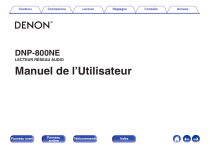
Lien public mis à jour
Le lien public vers votre chat a été mis à jour.
Caractéristiques clés
- Lecture audio haute résolution (DSD, WAV, FLAC, ALAC)
- Compatibilité AirPlay 2 pour la diffusion multi-pièces
- Intégration HEOS pour le streaming de musique en ligne
- Connectivité Bluetooth pour une lecture sans fil facile
- Lecture sans intervalle pour une expérience d'écoute fluide
- Prise en charge des Favoris HEOS
Questions fréquemment posées
Appuyez sur la touche POWER X pour mettre l'appareil sous tension ou en mode veille. Le témoin d'alimentation indique l'état.
Appuyez sur la touche de sélection de la source d'entrée correspondante sur la télécommande ou utilisez la touche SOURCE sur l'appareil lui-même.
Sélectionnez la source d'entrée "INTERNET RADIO", puis parcourez et sélectionnez une station depuis la liste.
Sélectionnez la source d'entrée "MUSIC SERVERS", puis parcourez les dossiers de votre ordinateur ou NAS pour sélectionner les fichiers.
Enregistrez vos stations ou pistes préférées dans les "Favoris HEOS" en utilisant la touche FAVORITES ADD, puis rappelez-les avec la touche FAVORITES CALL.